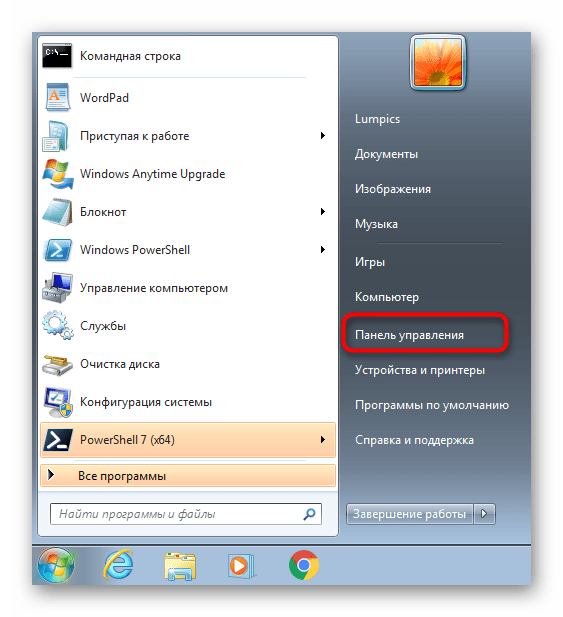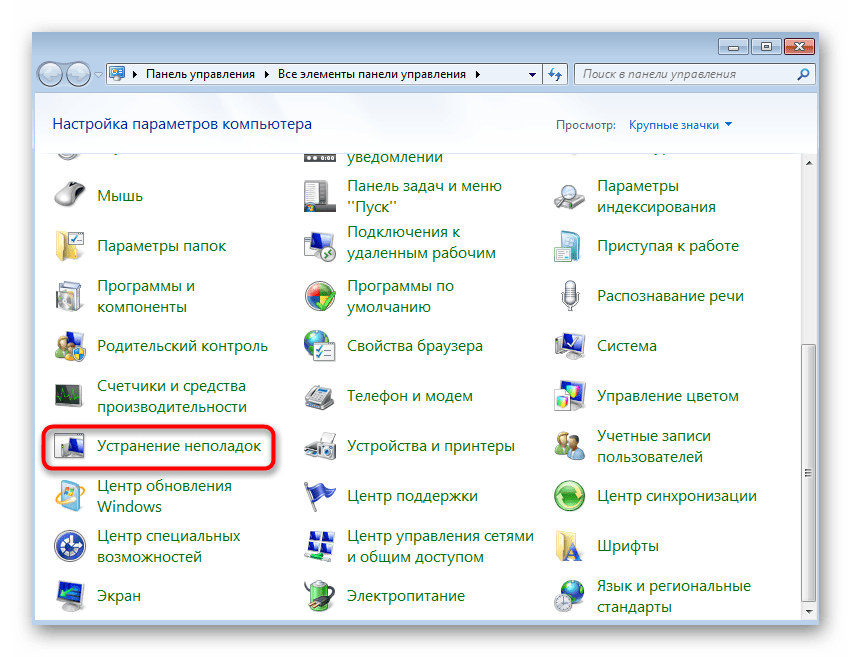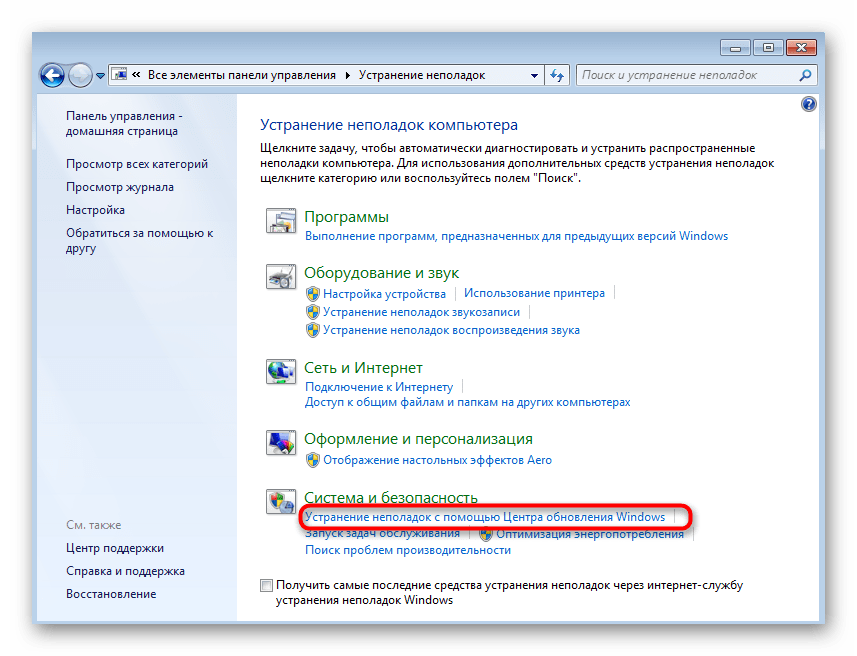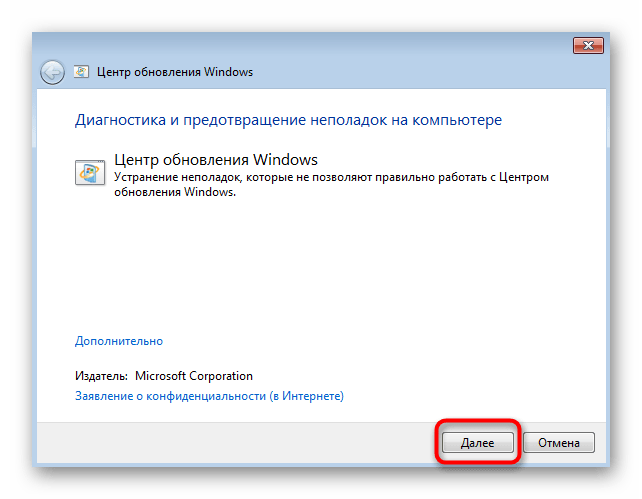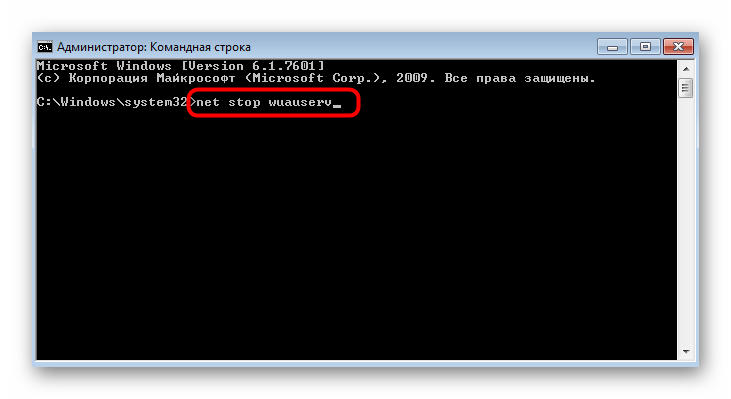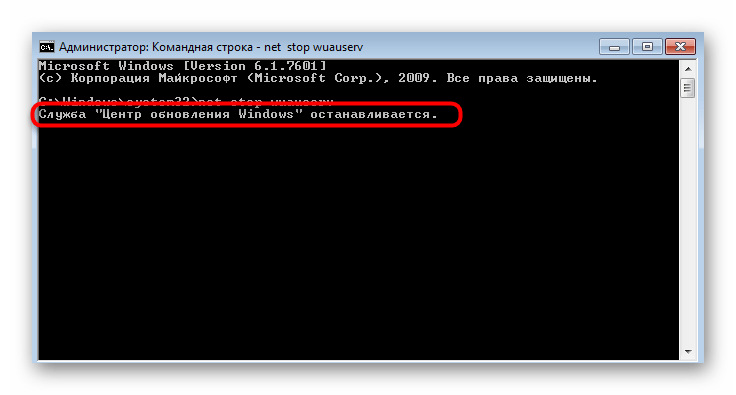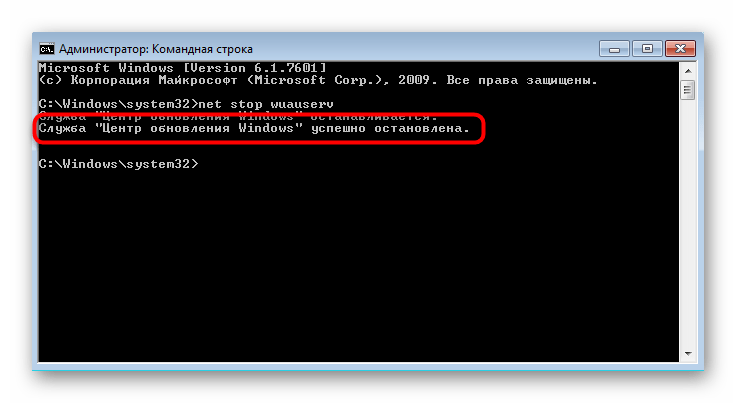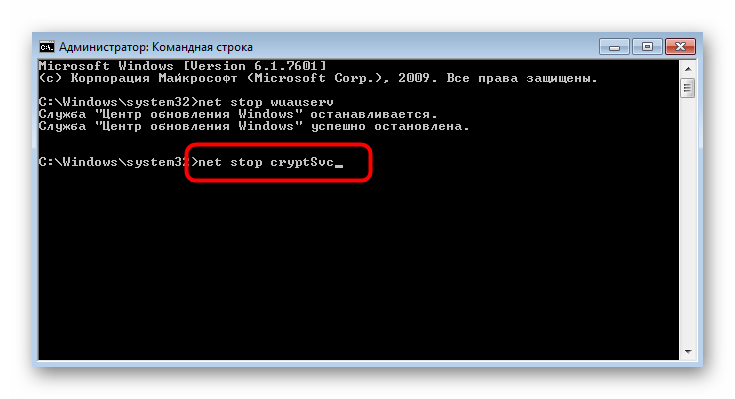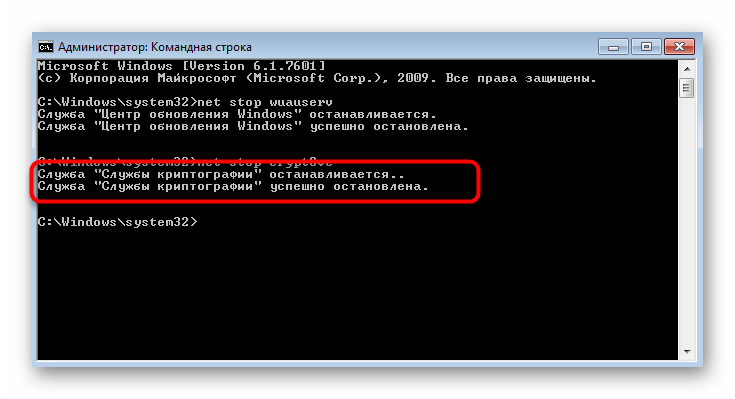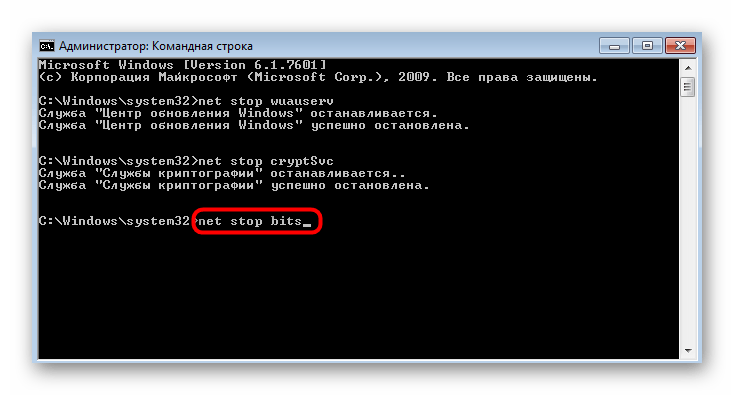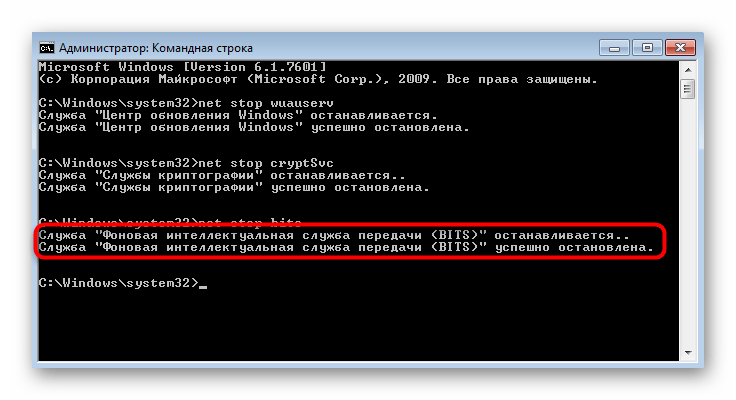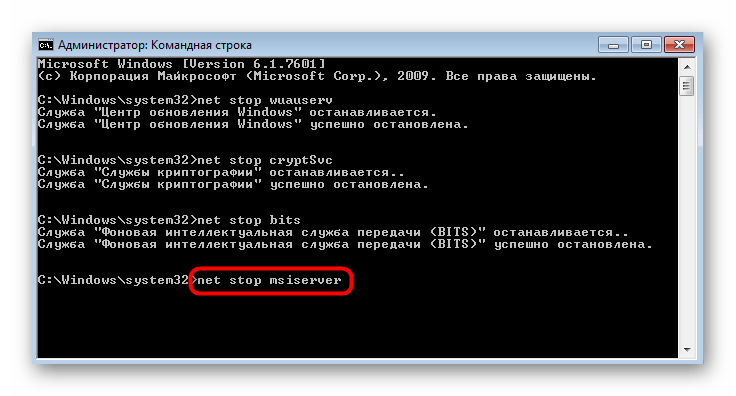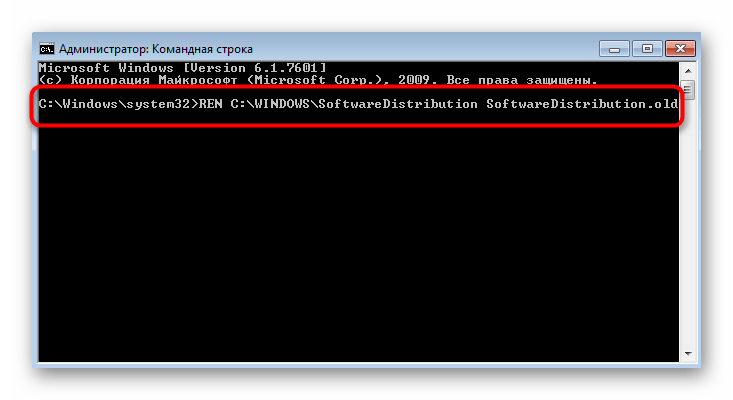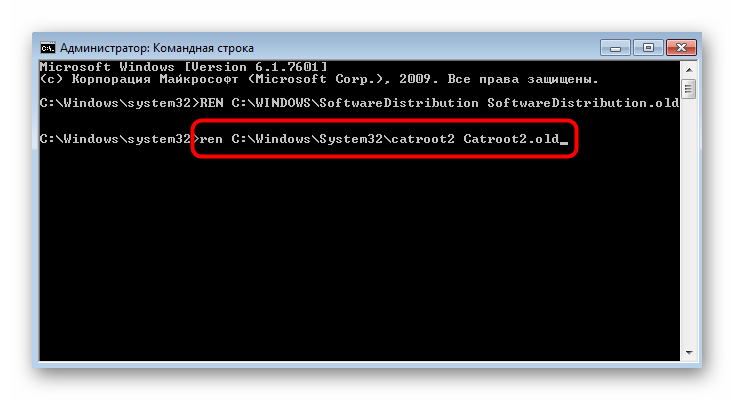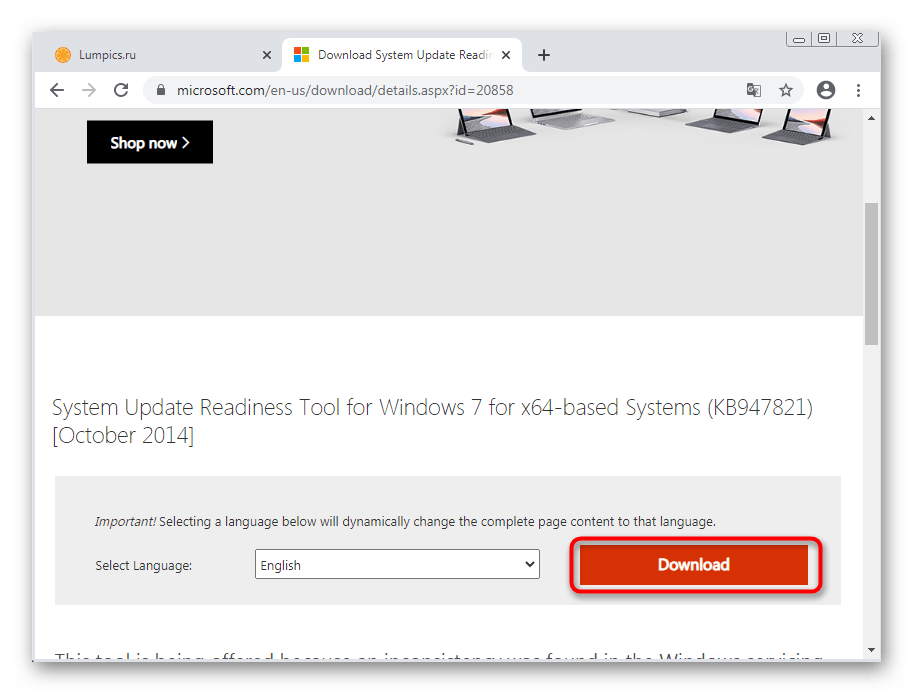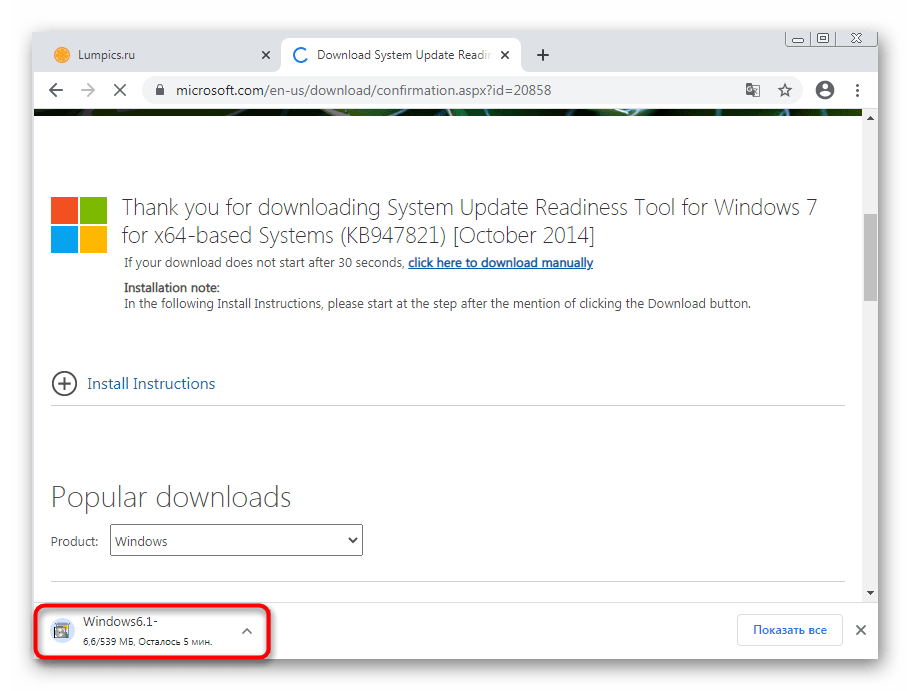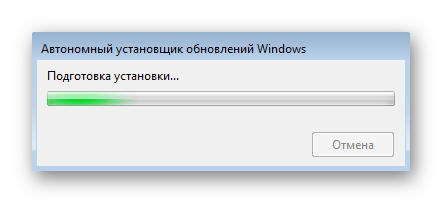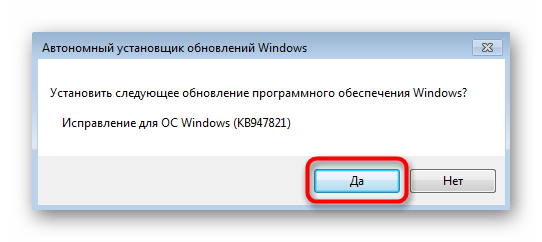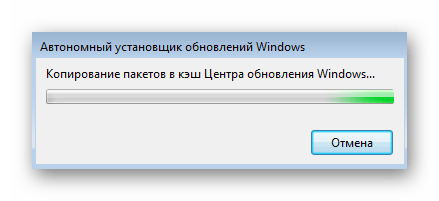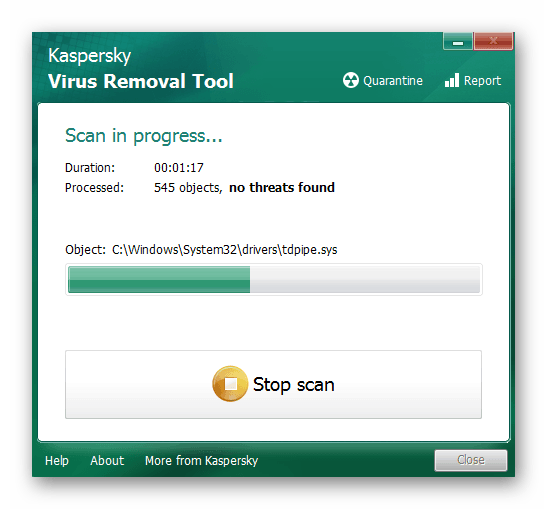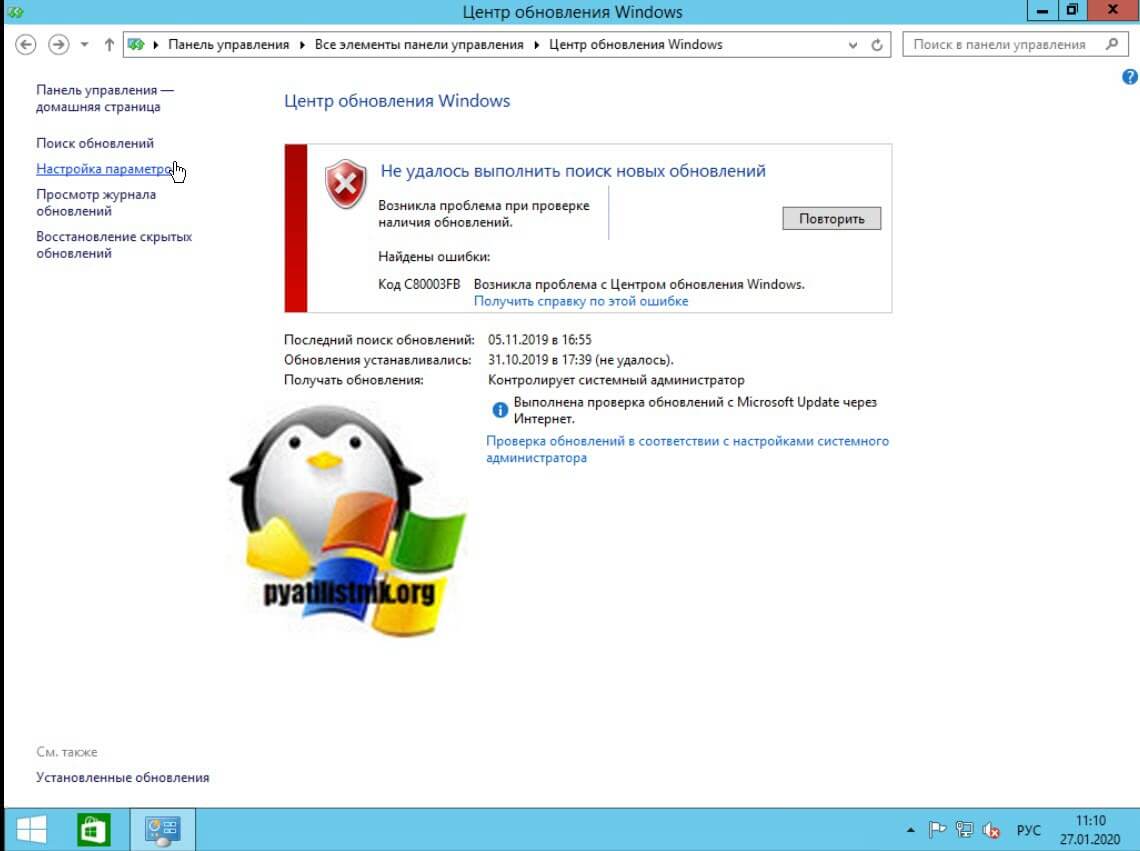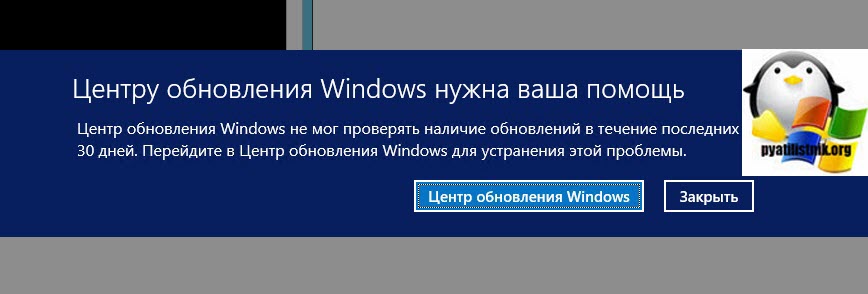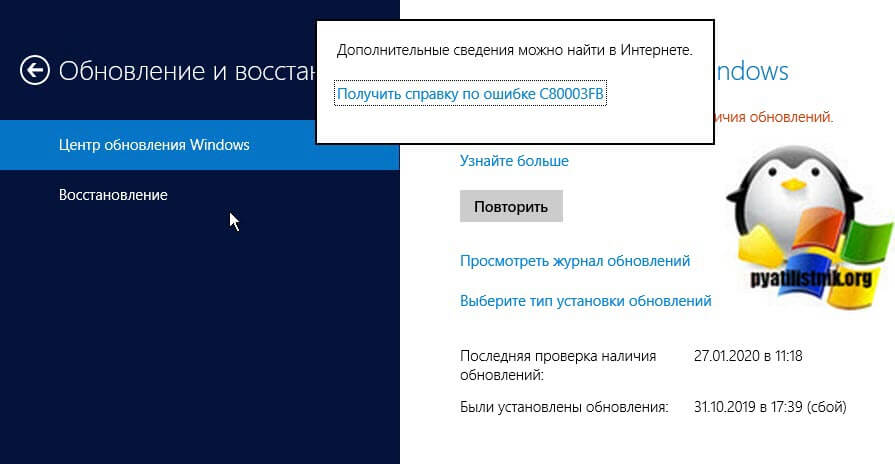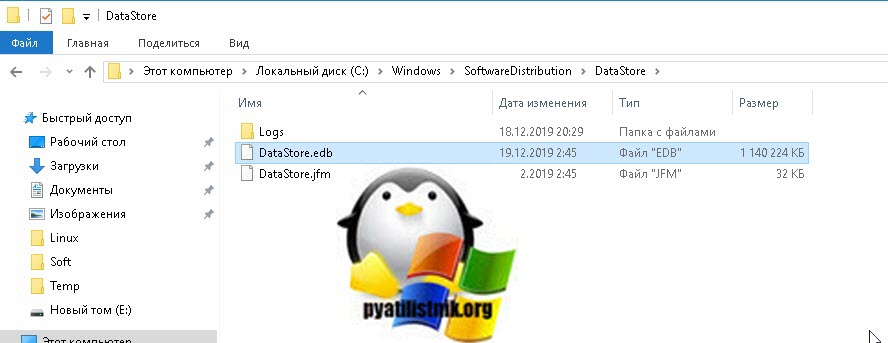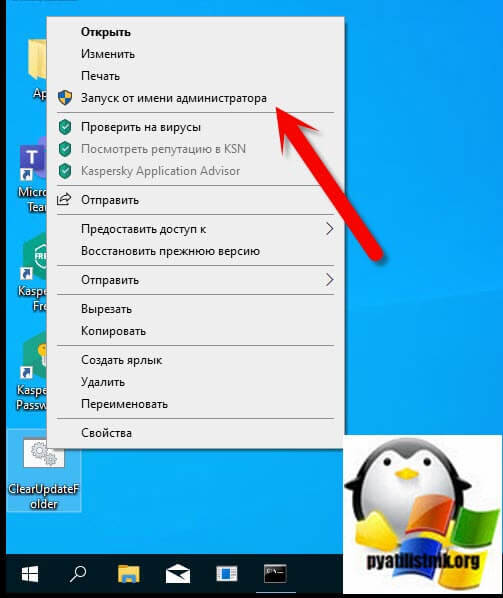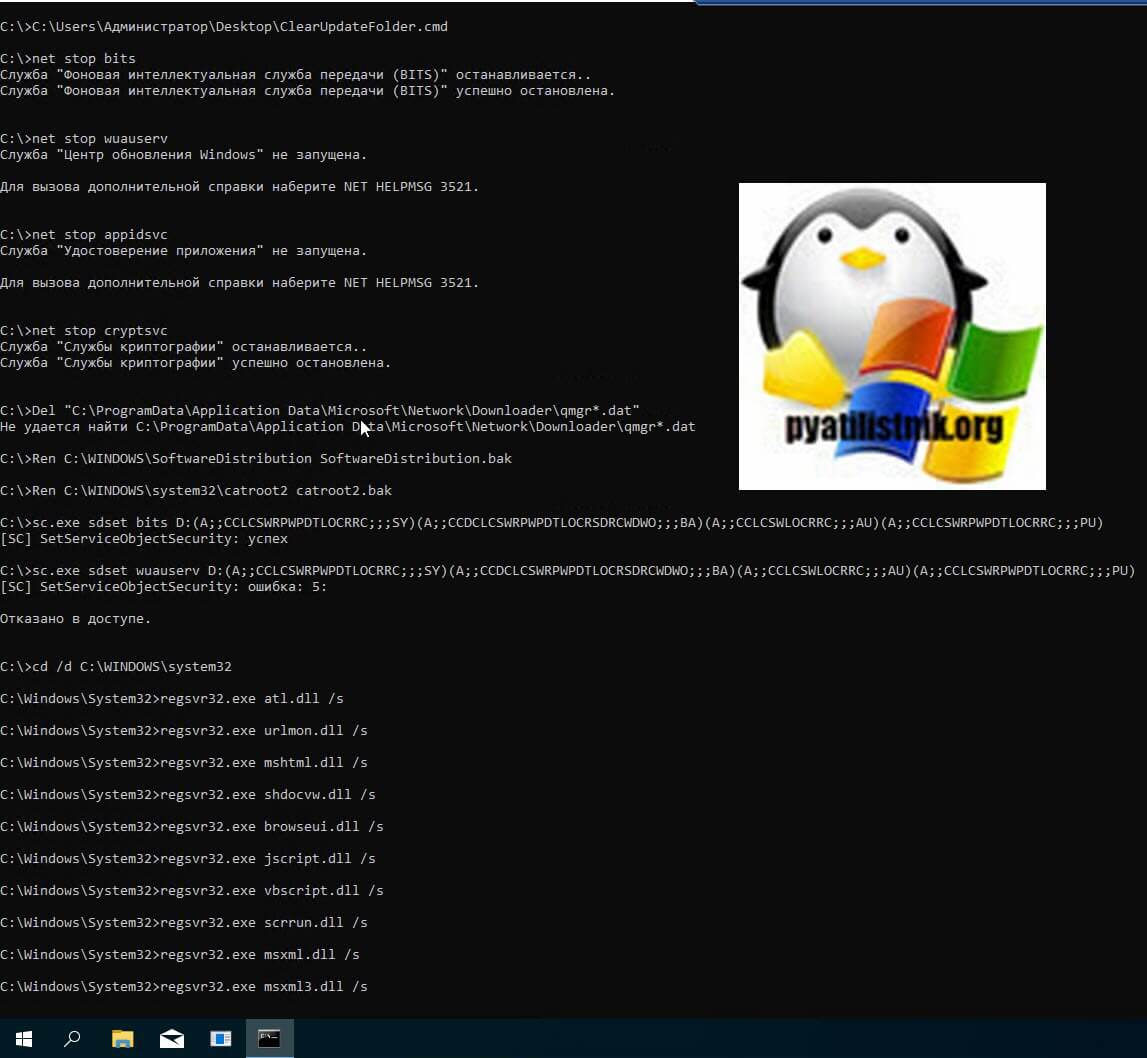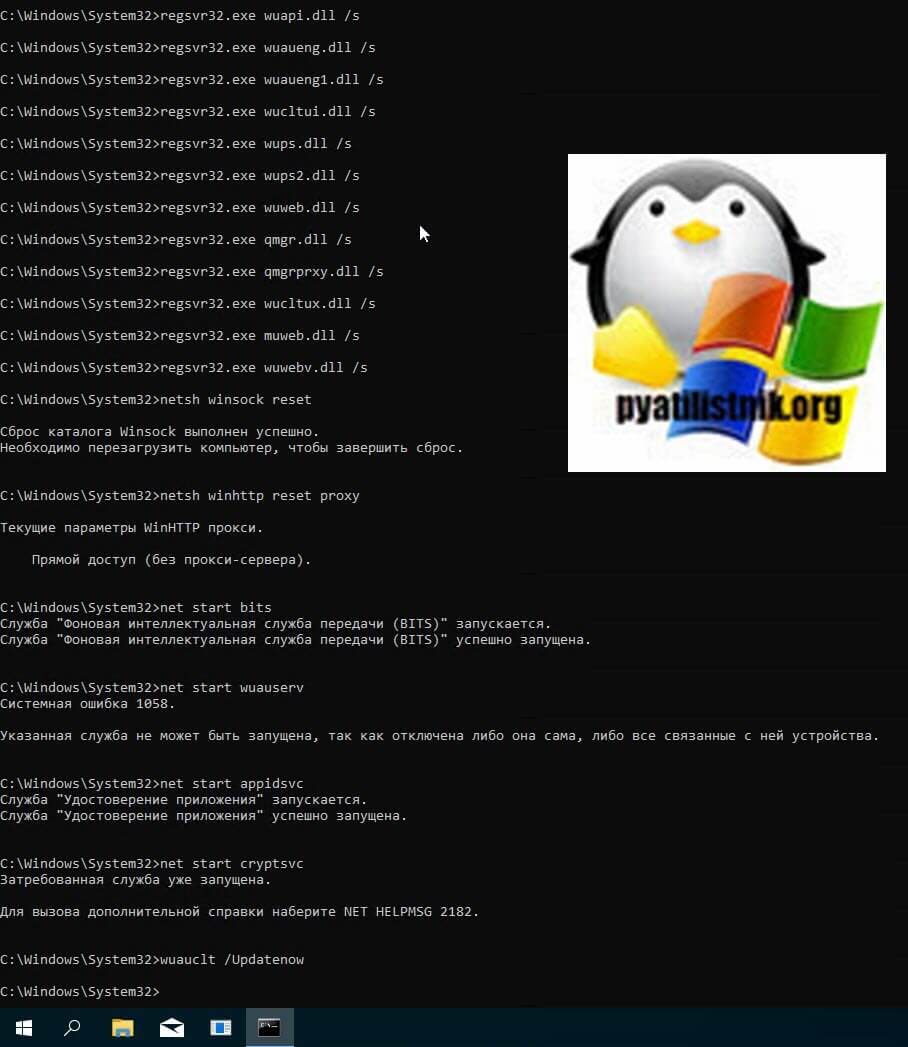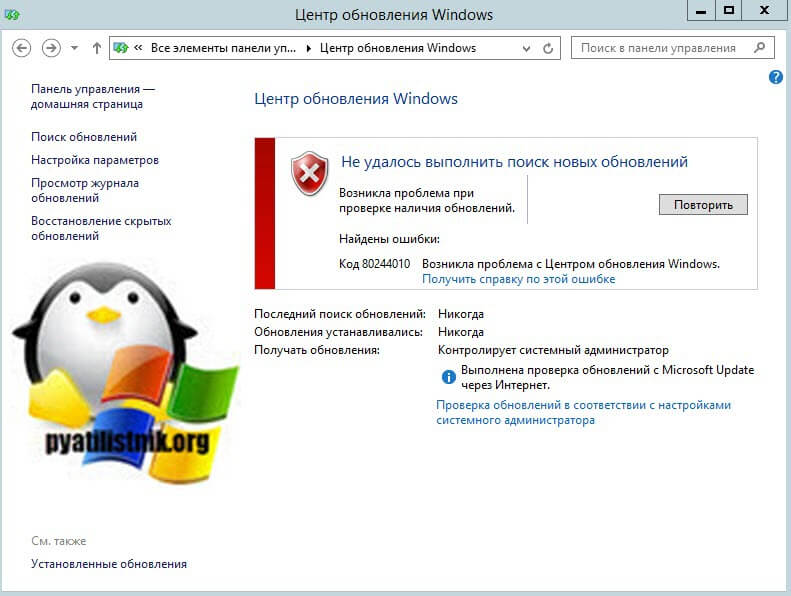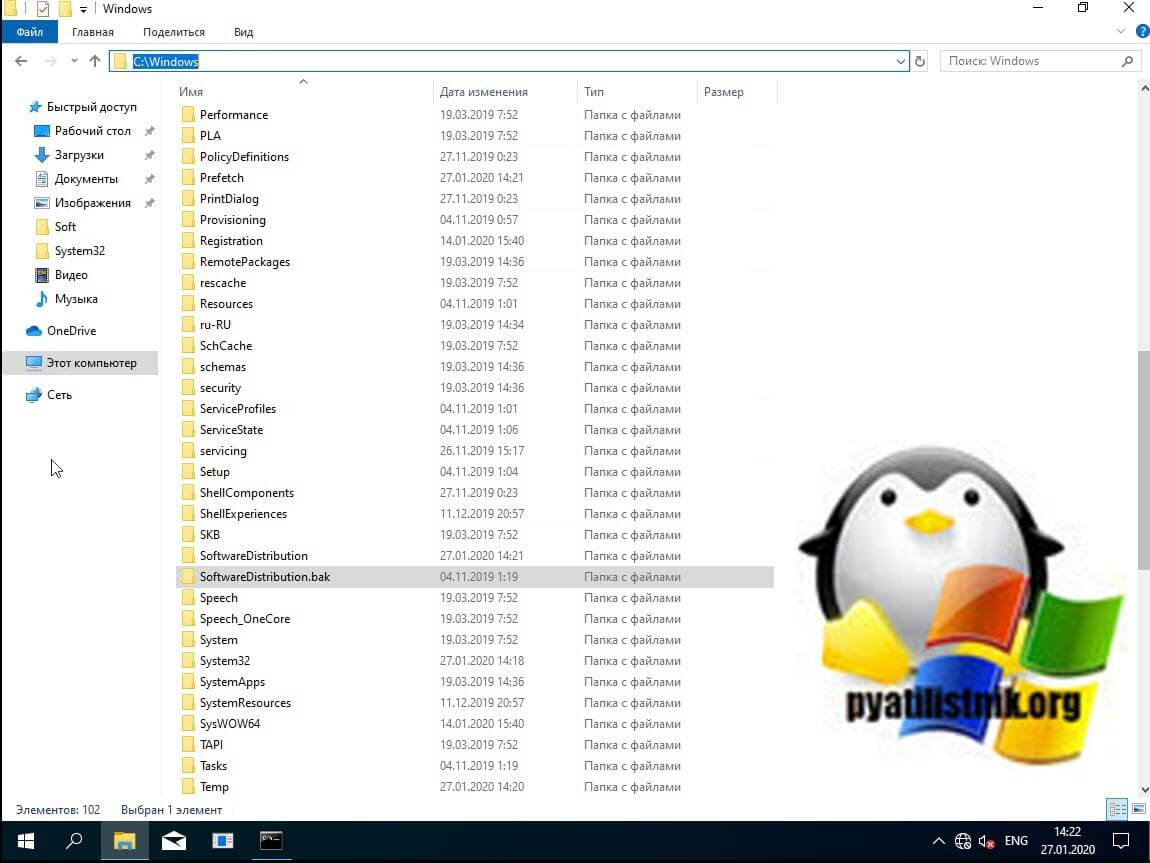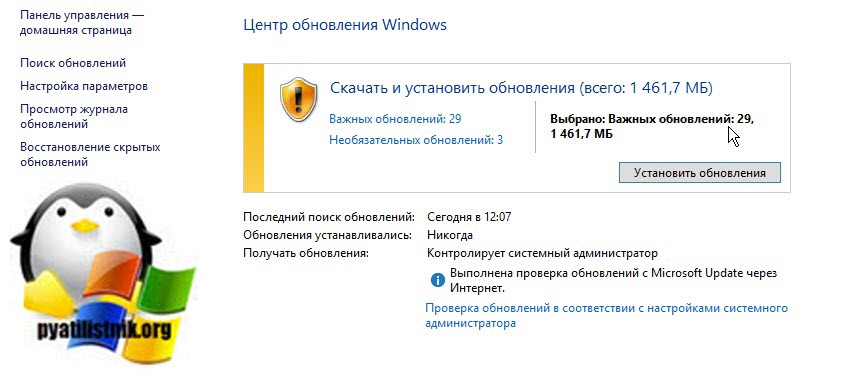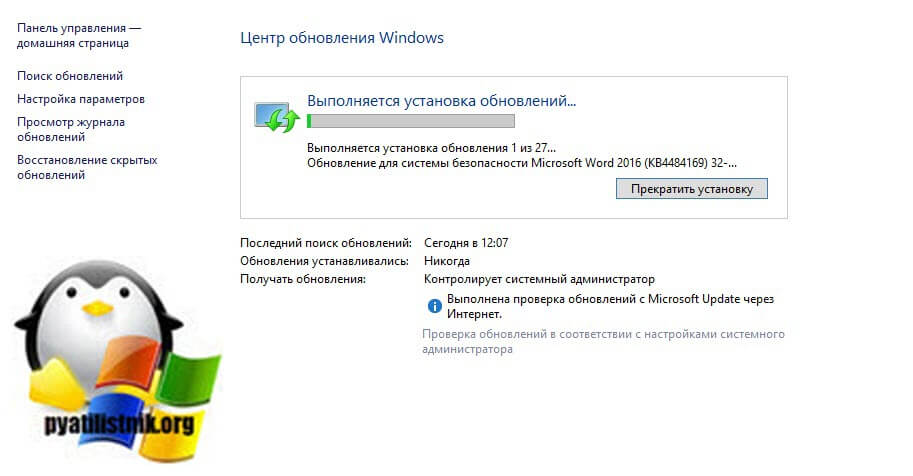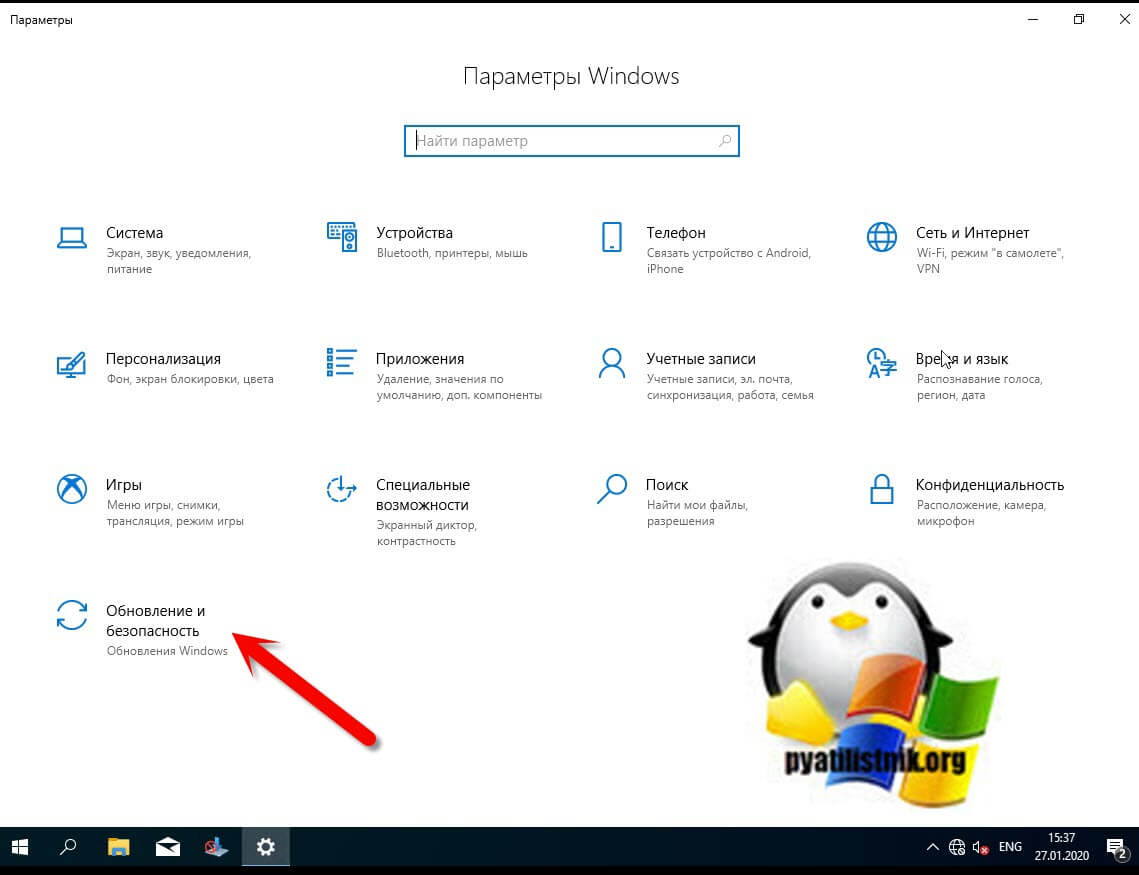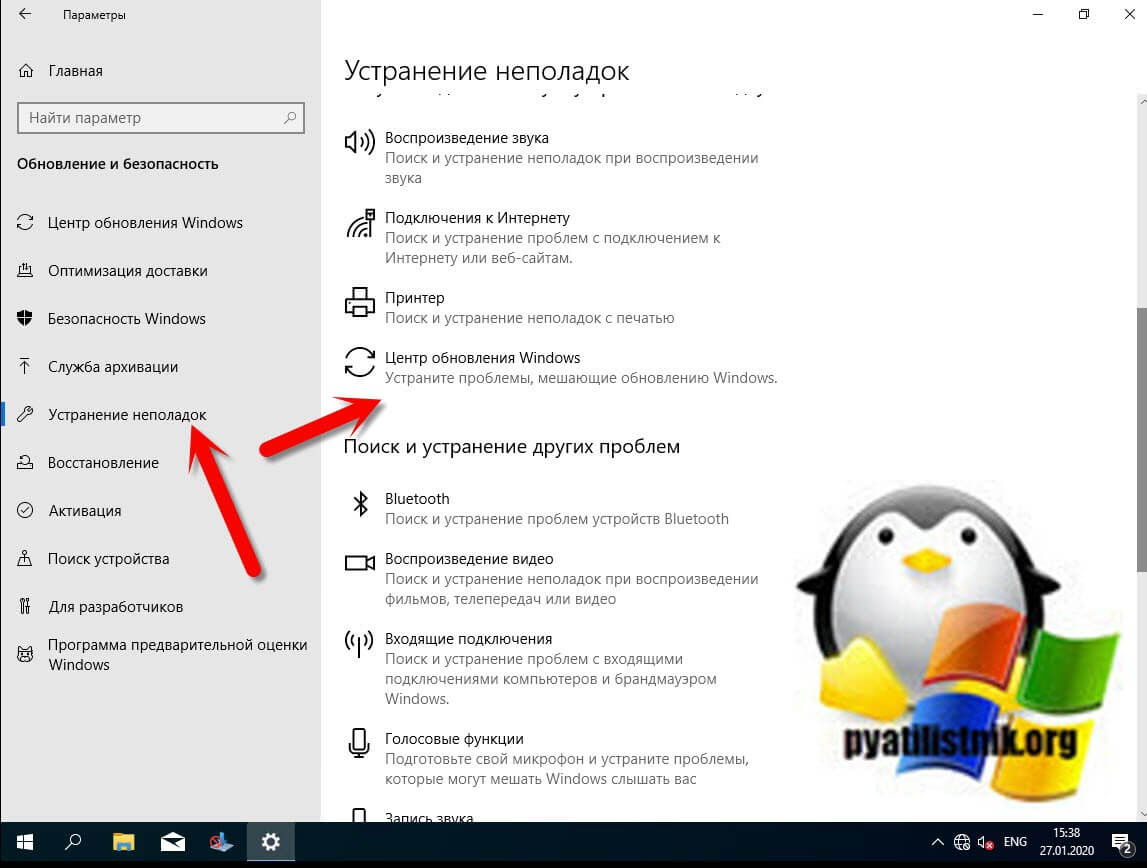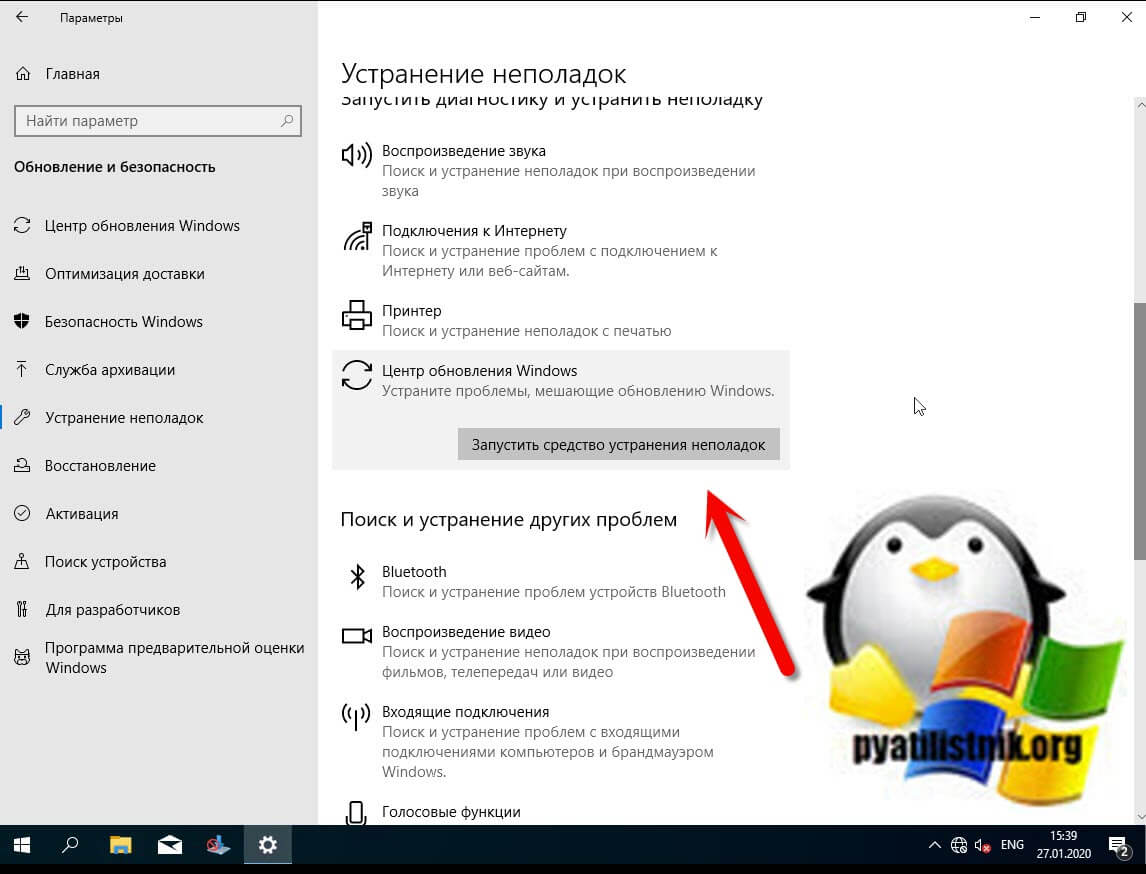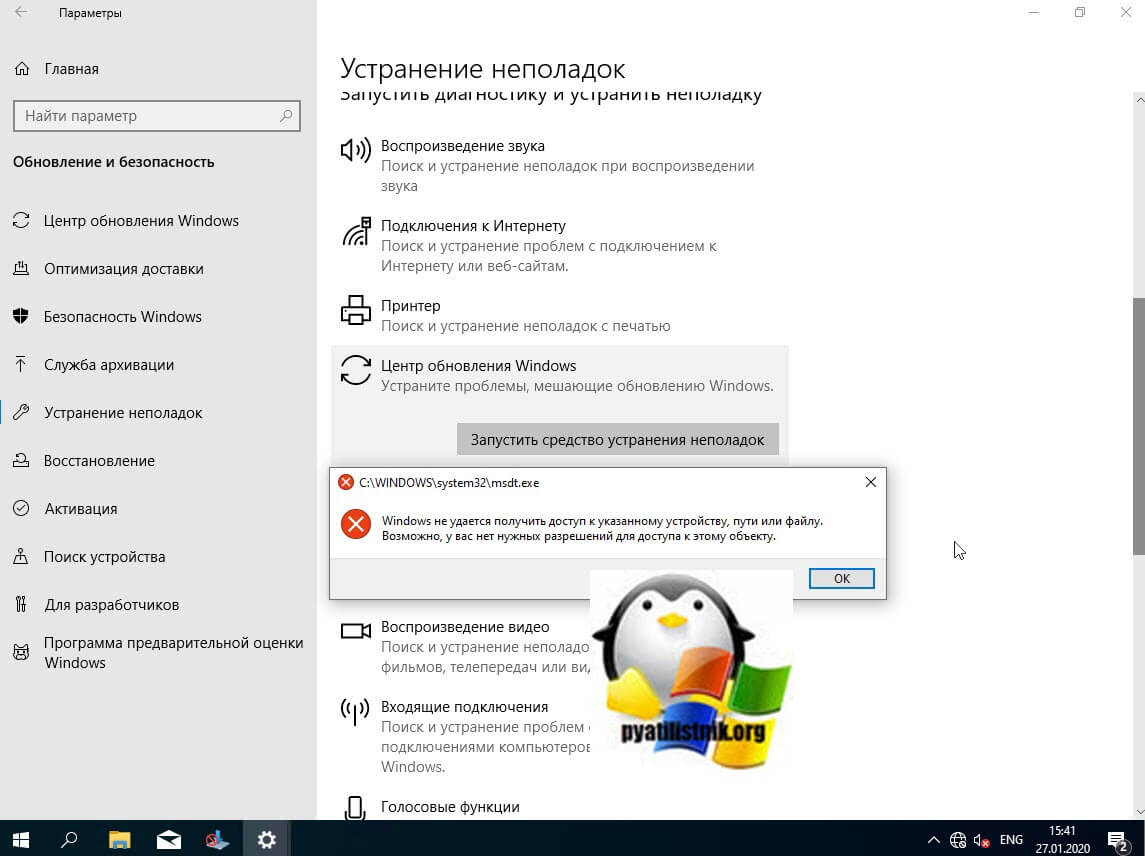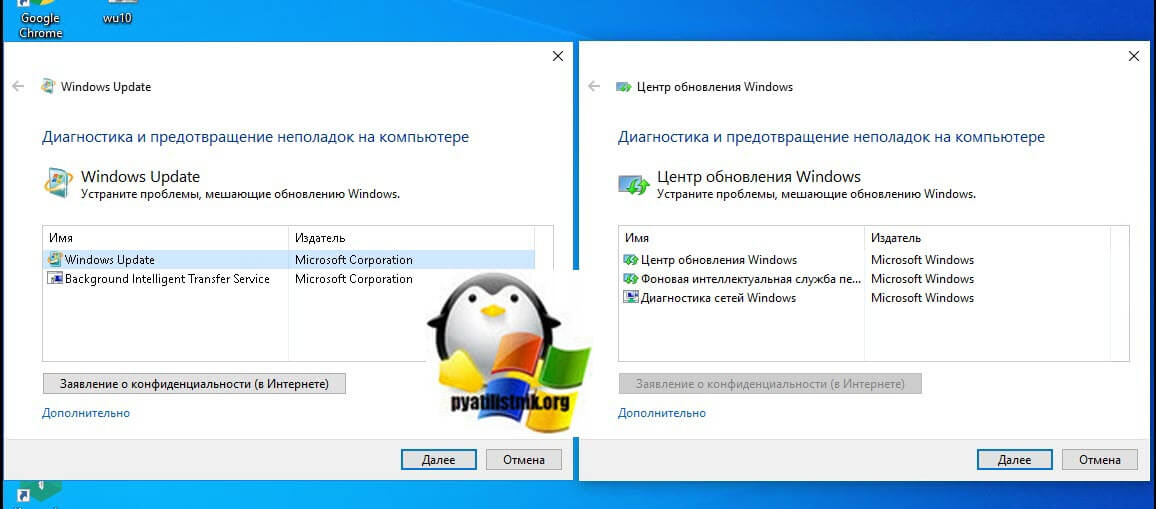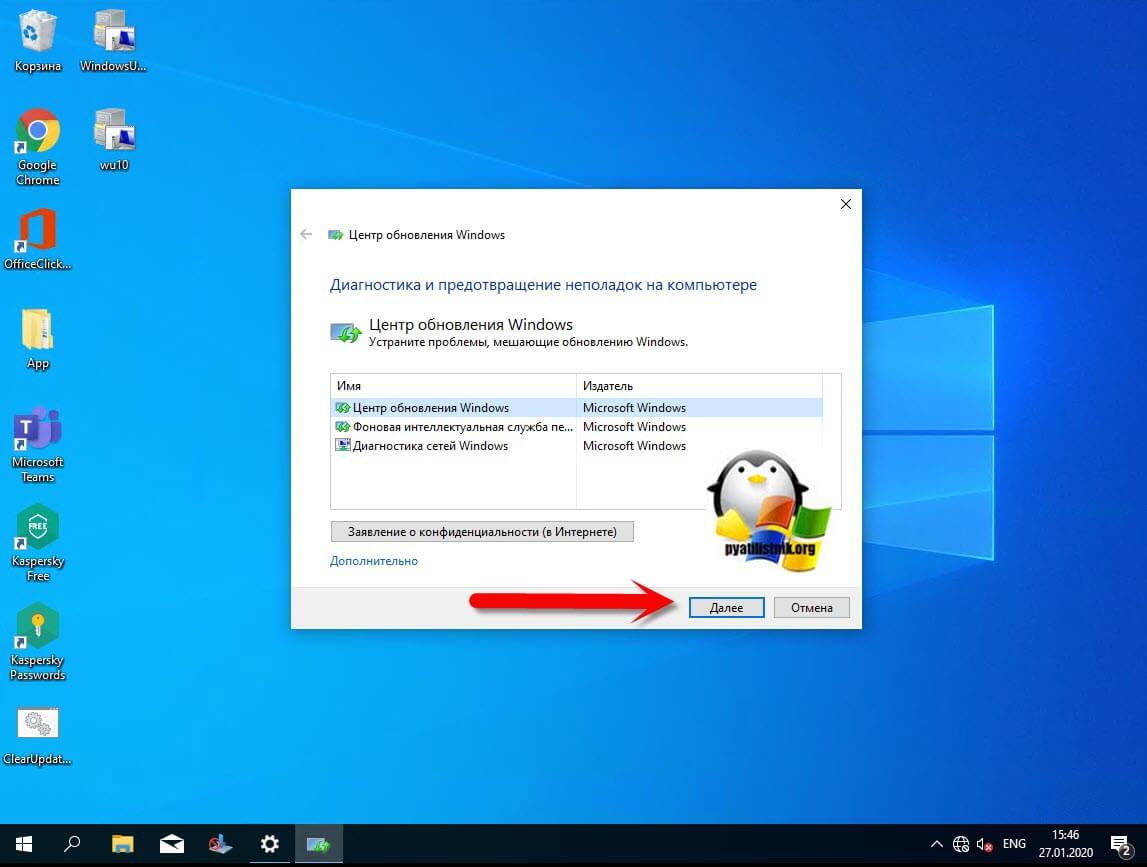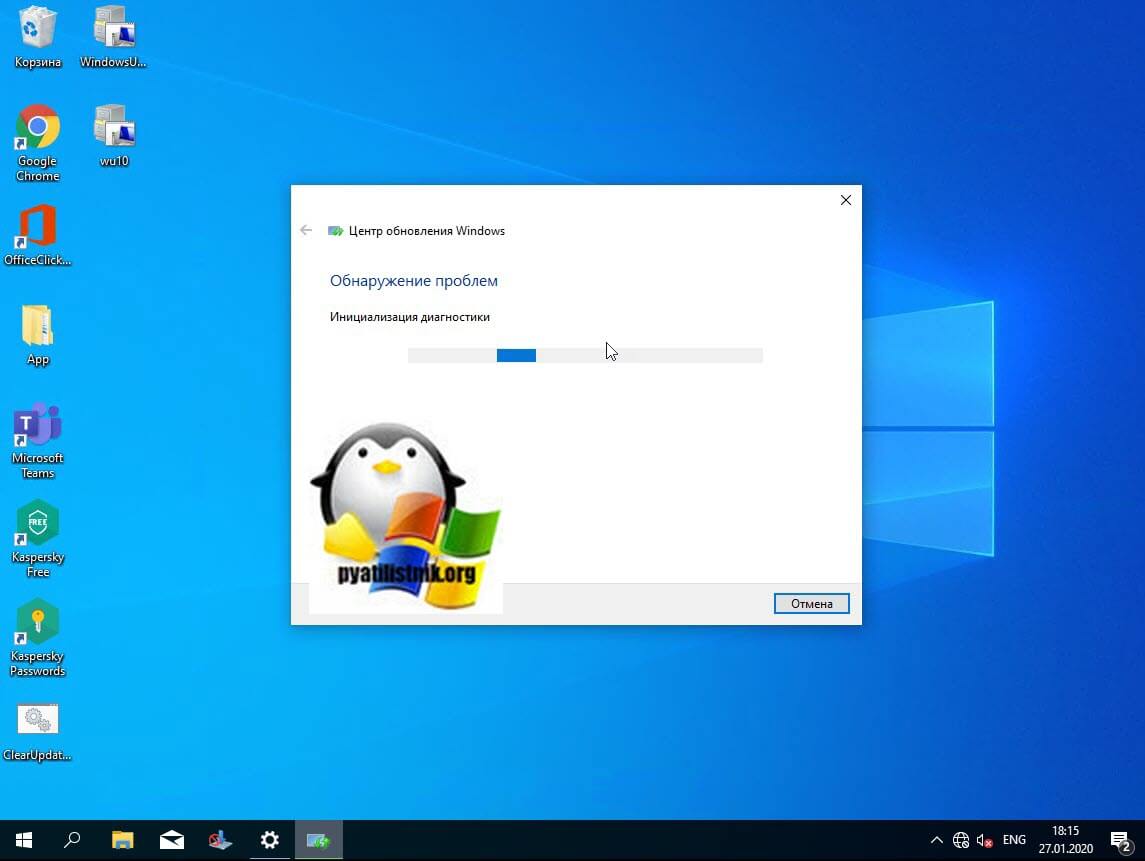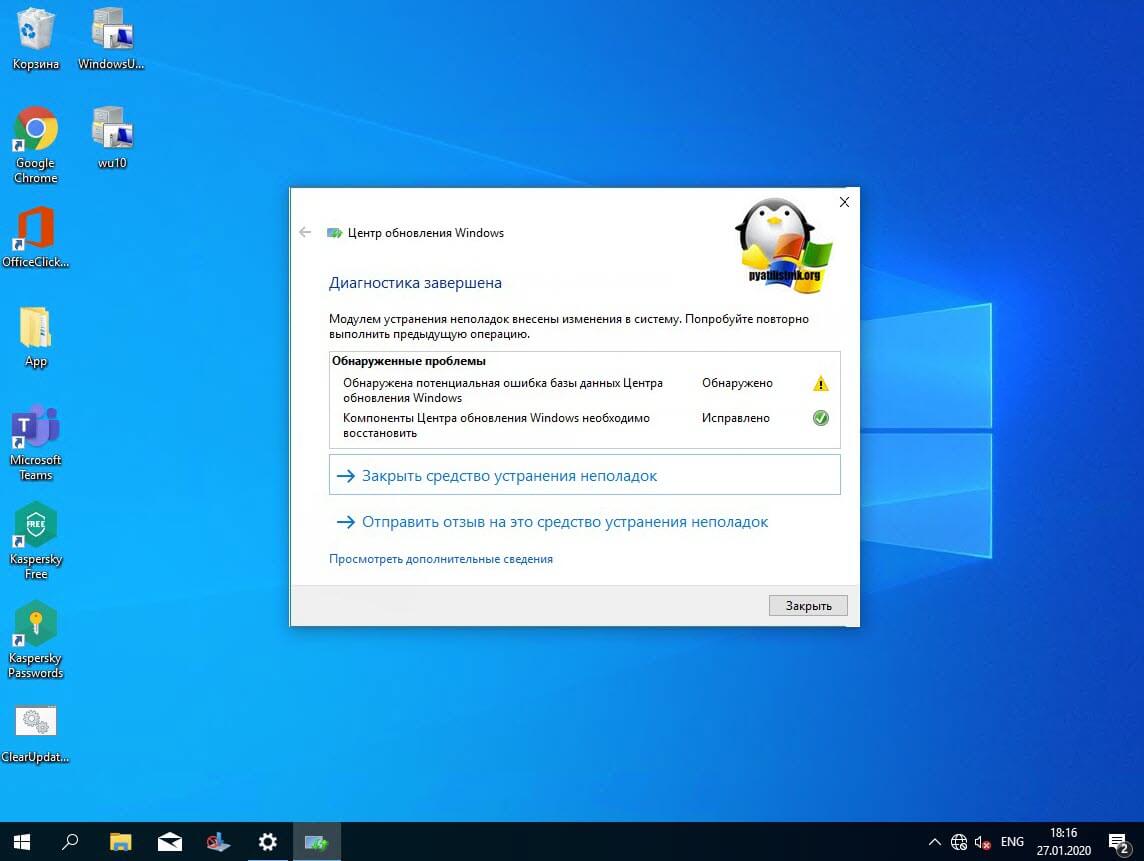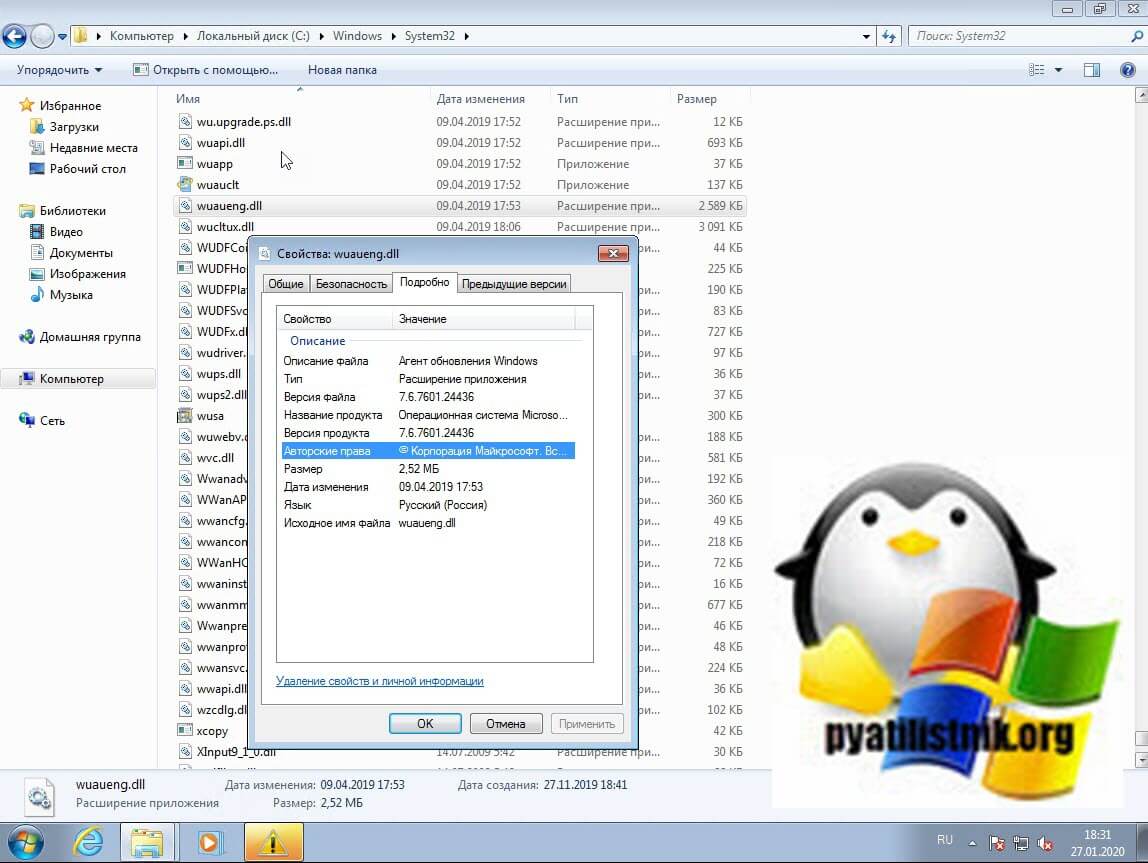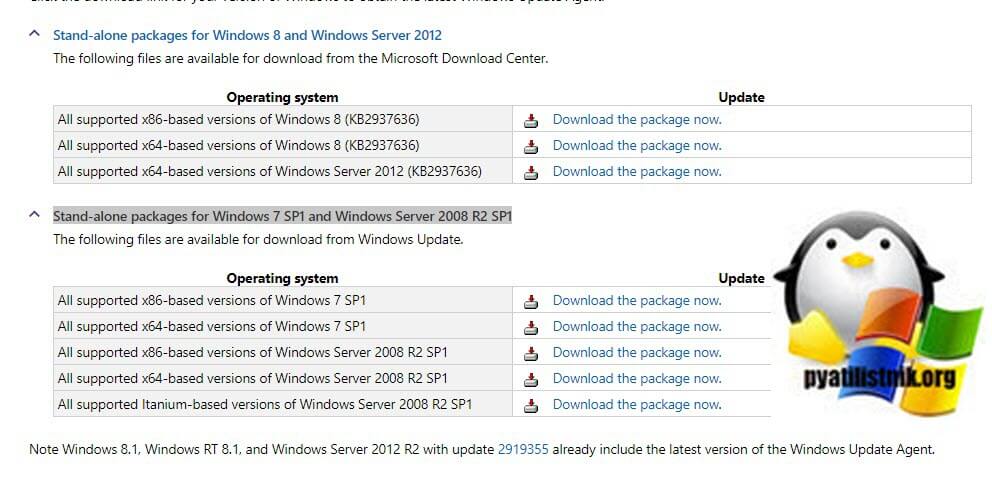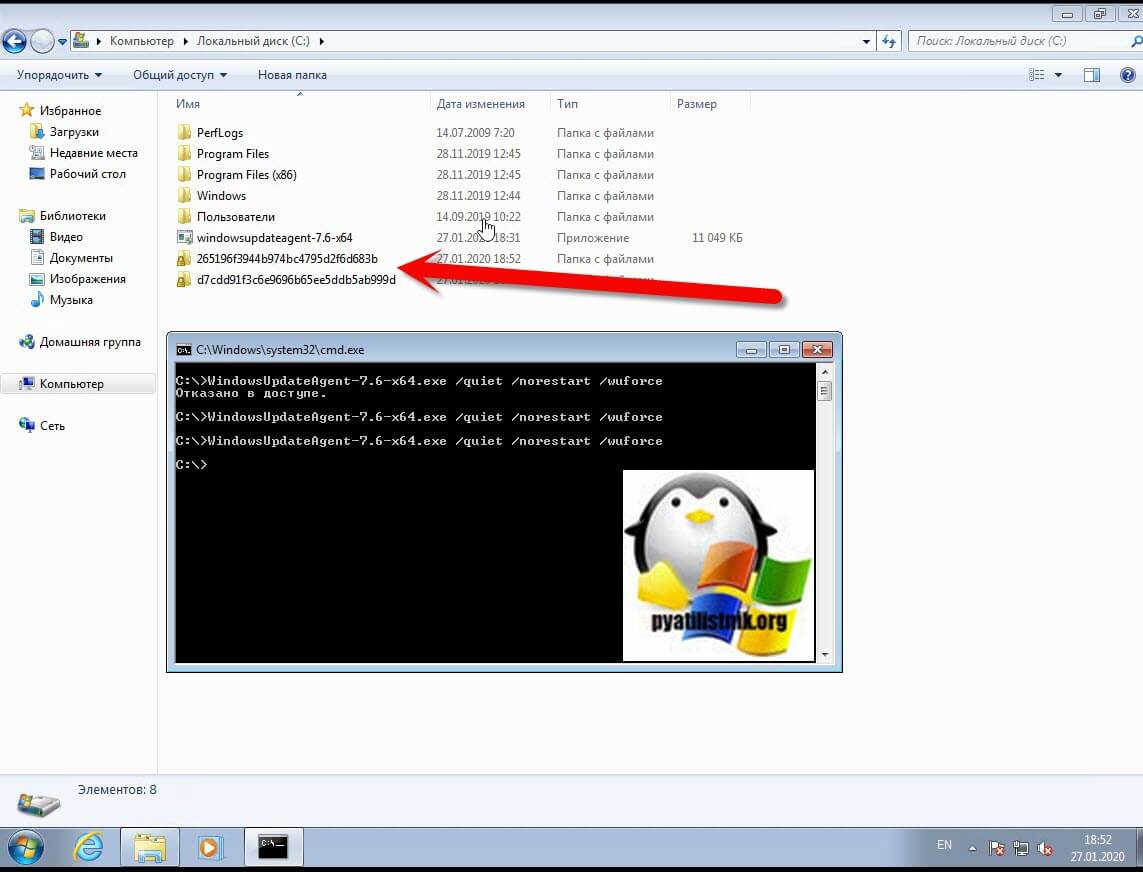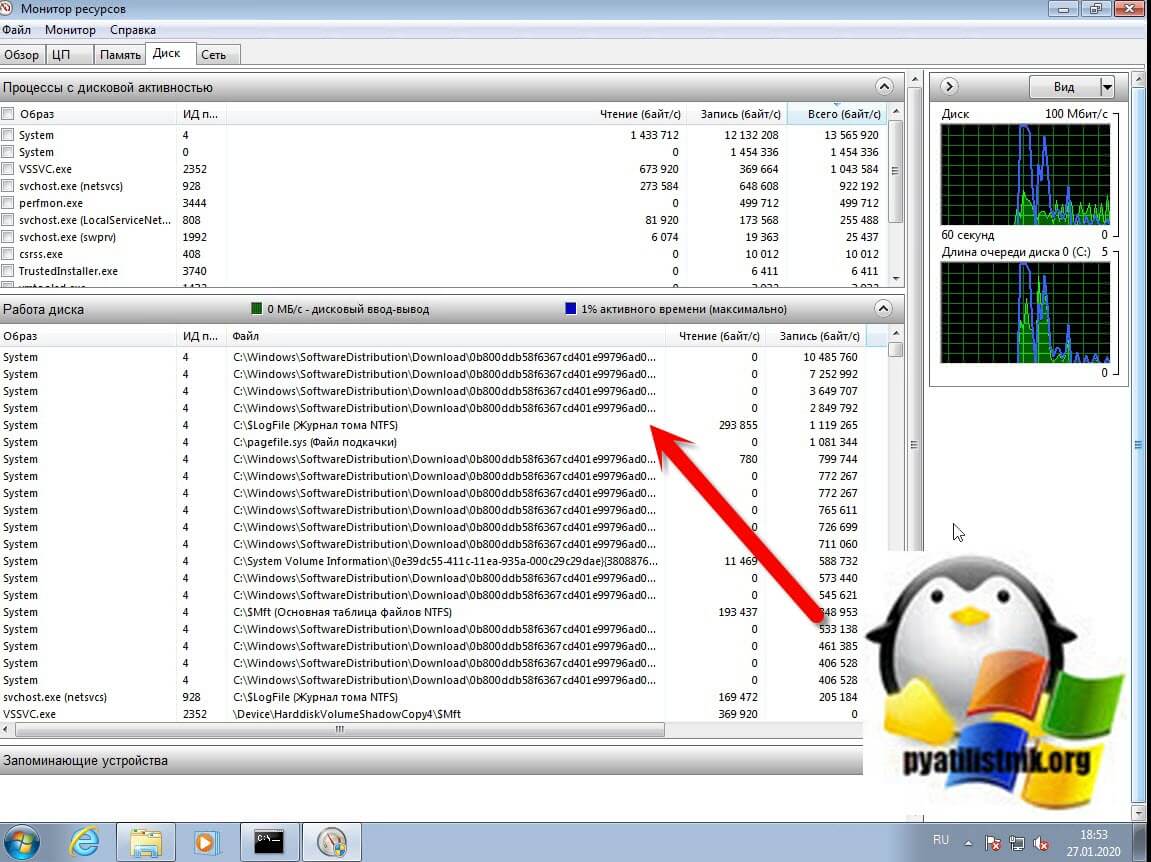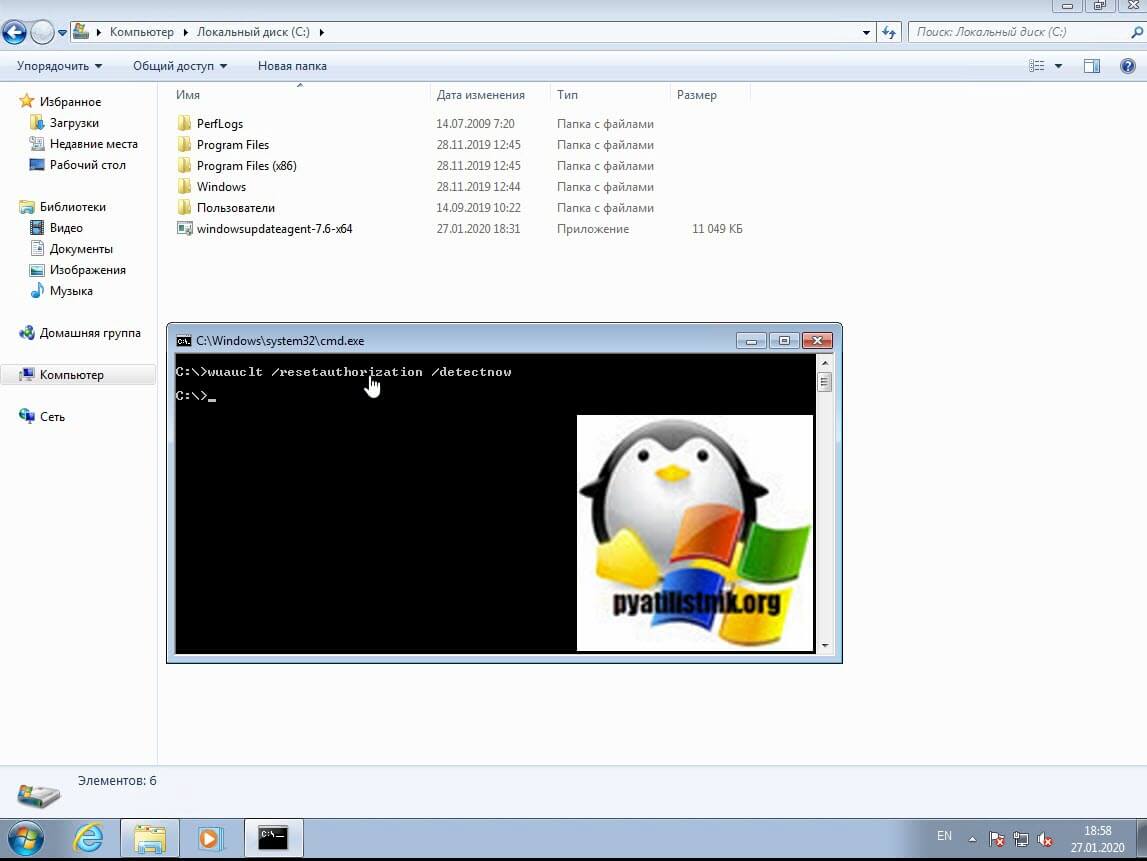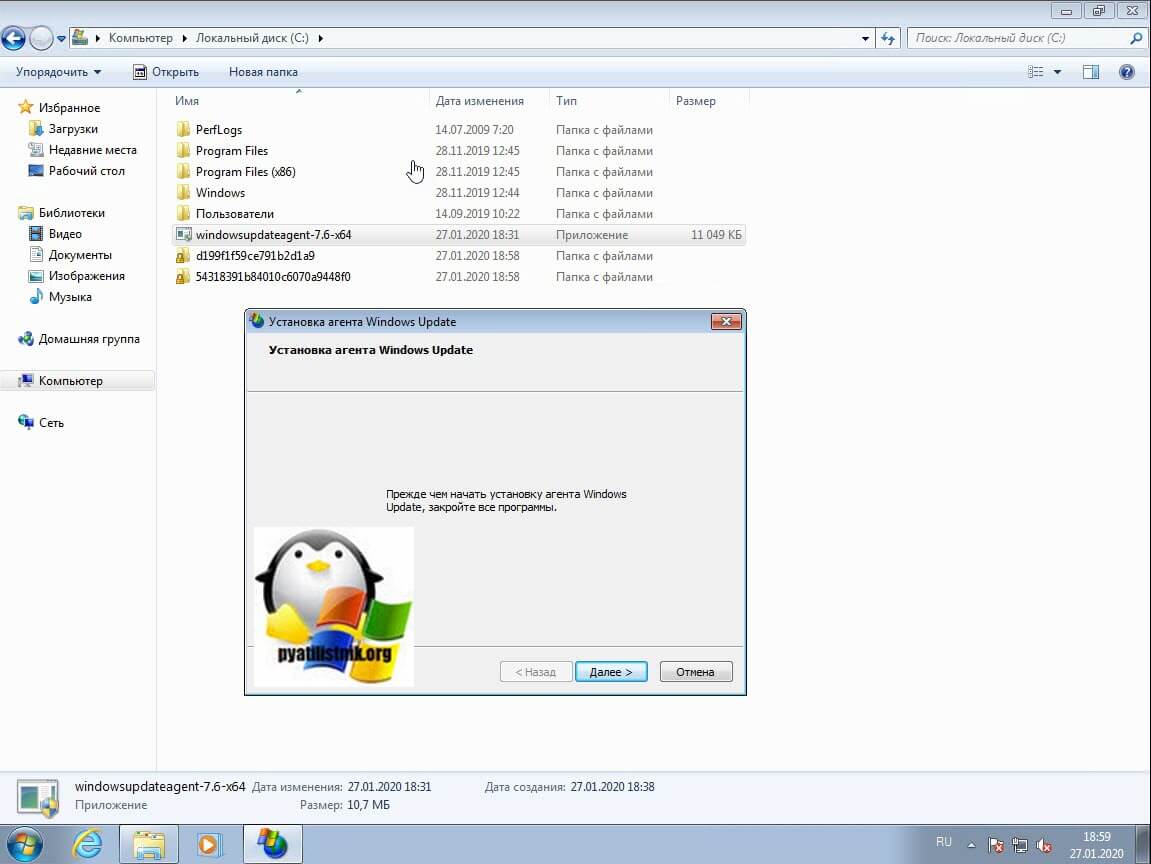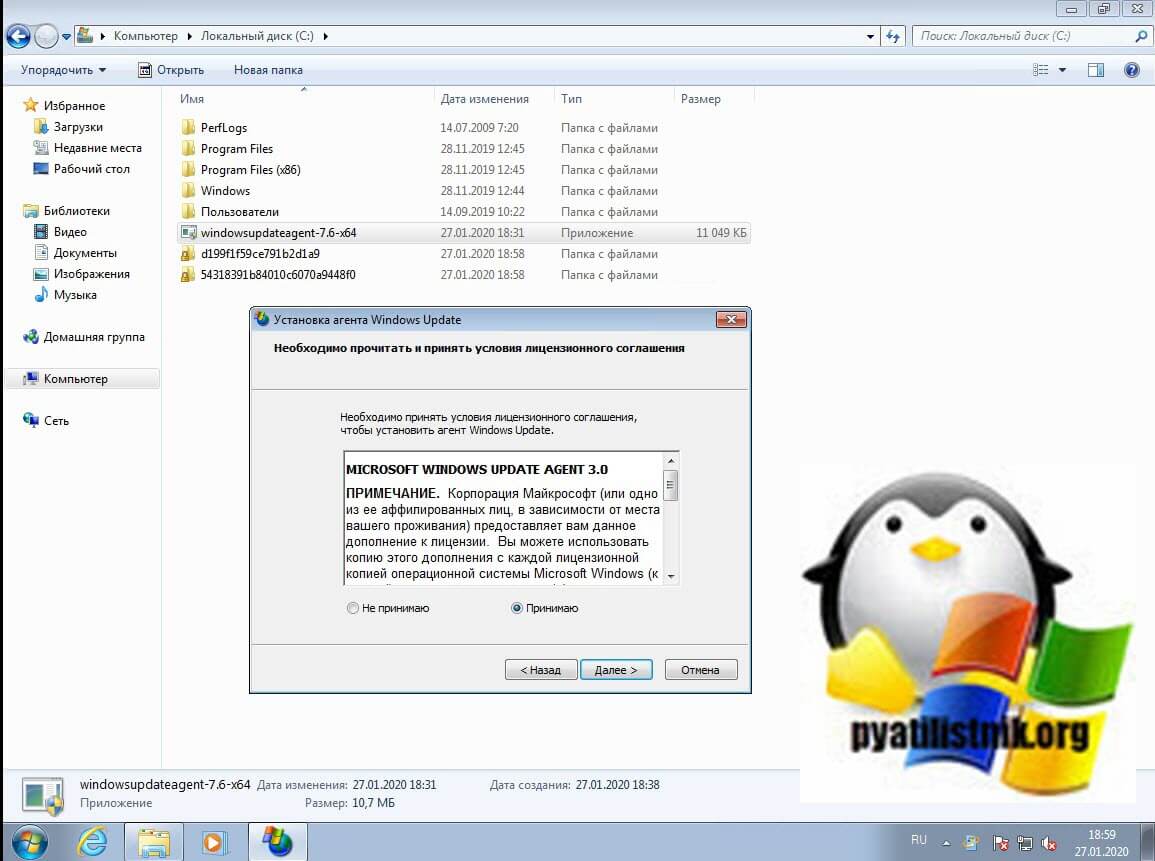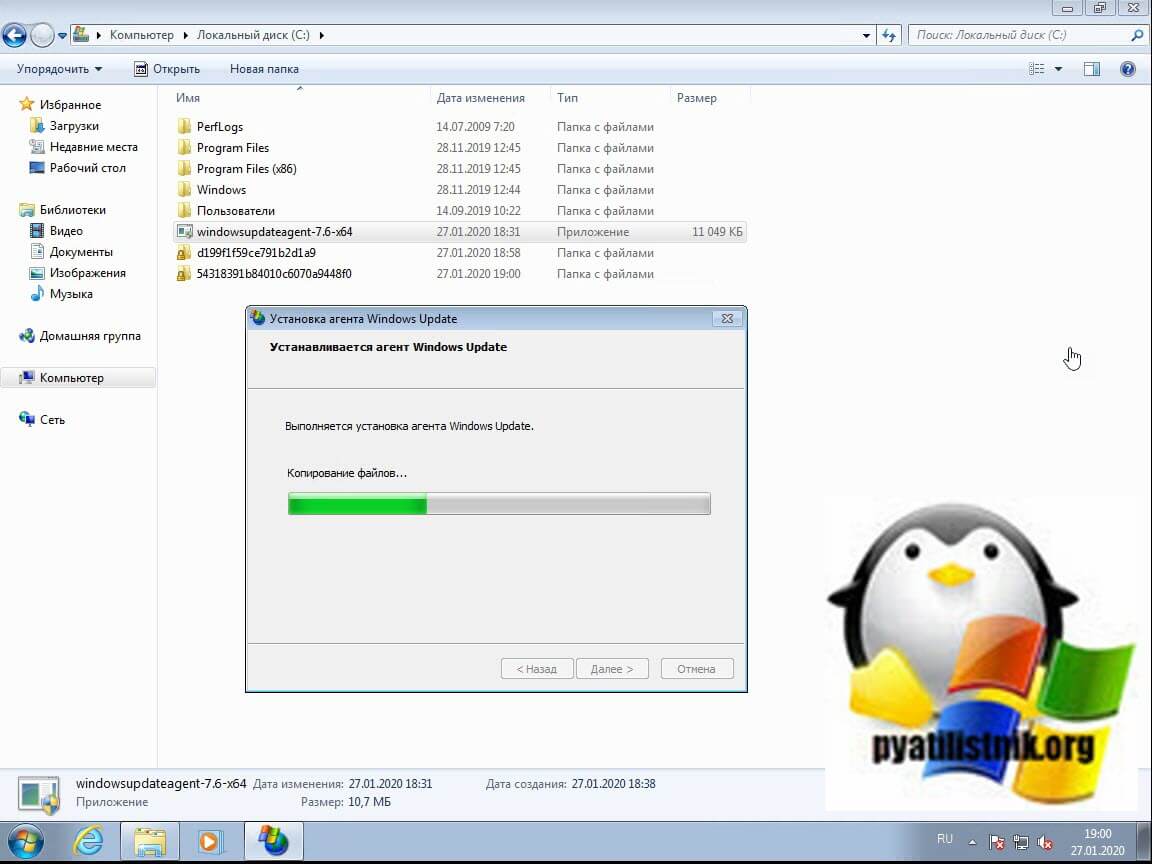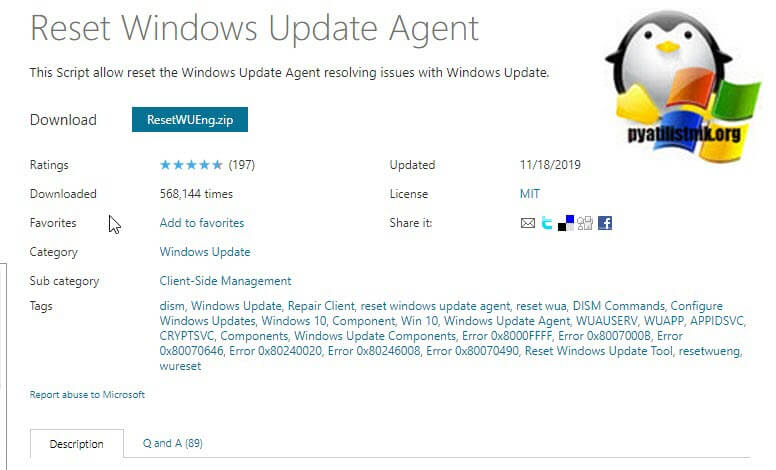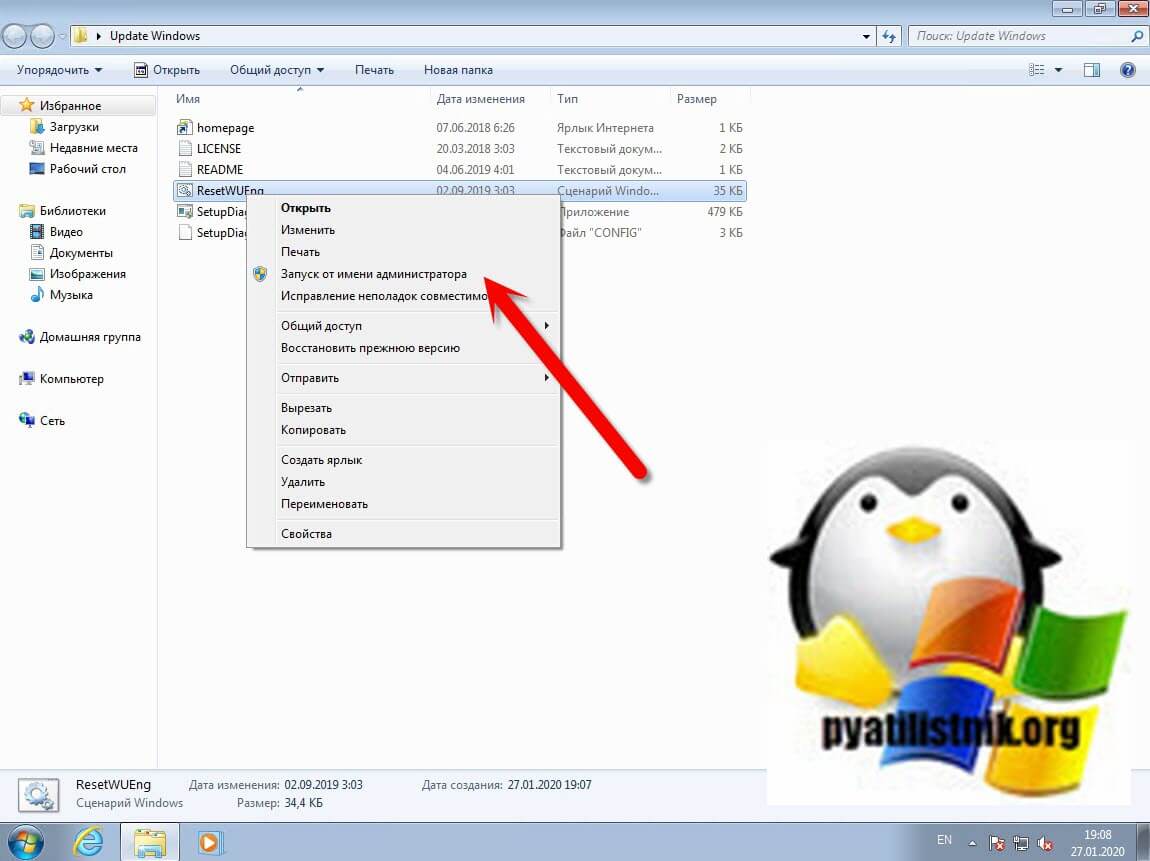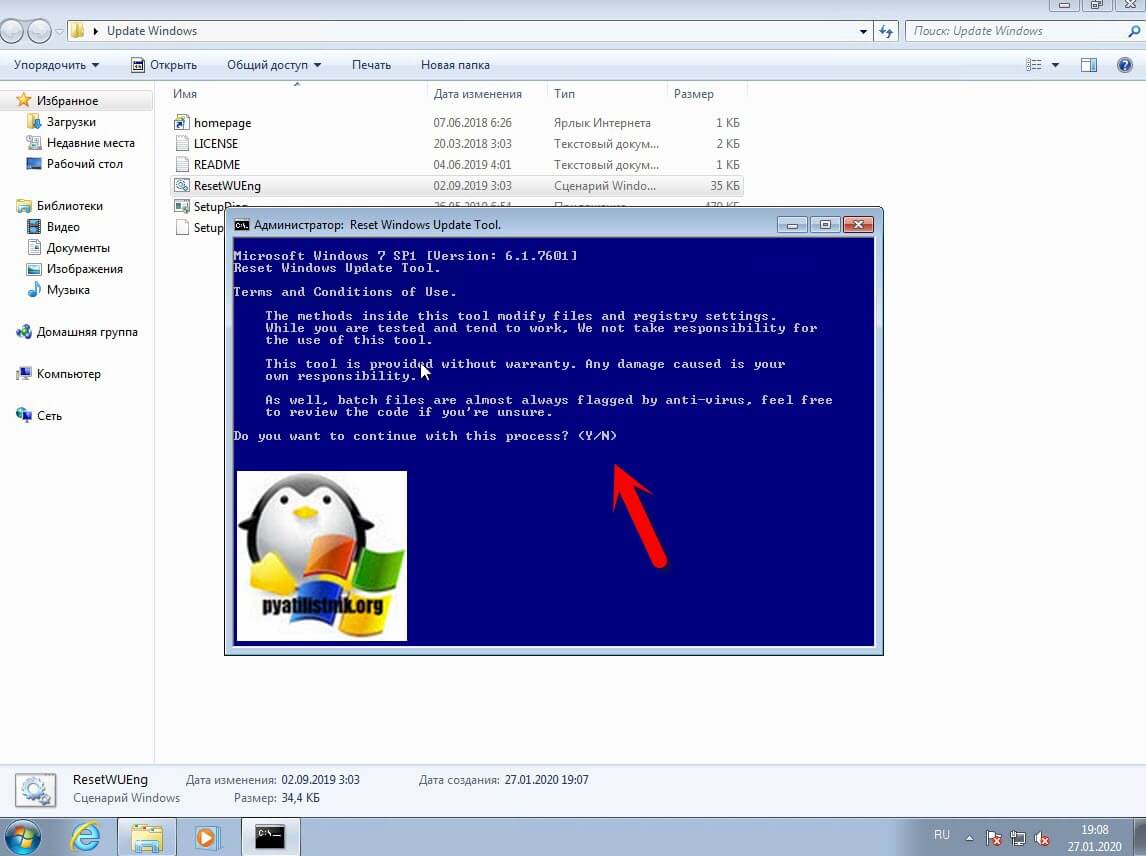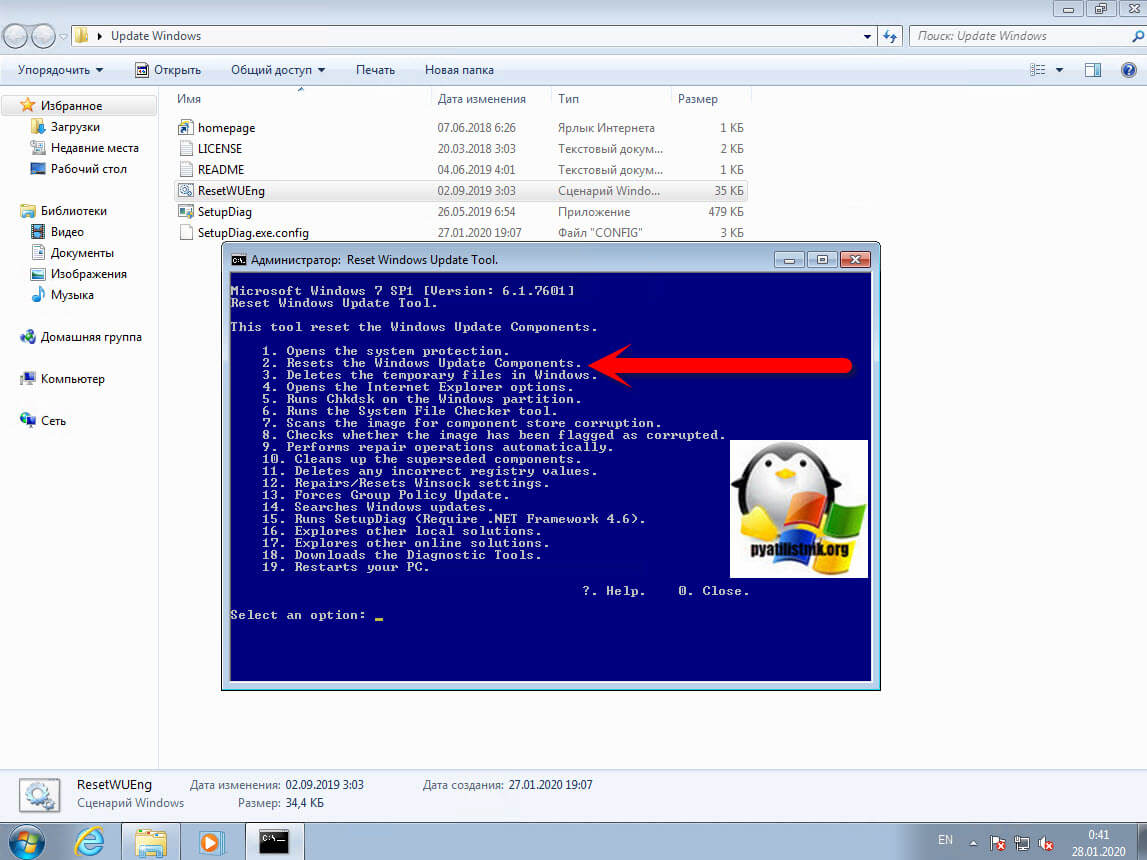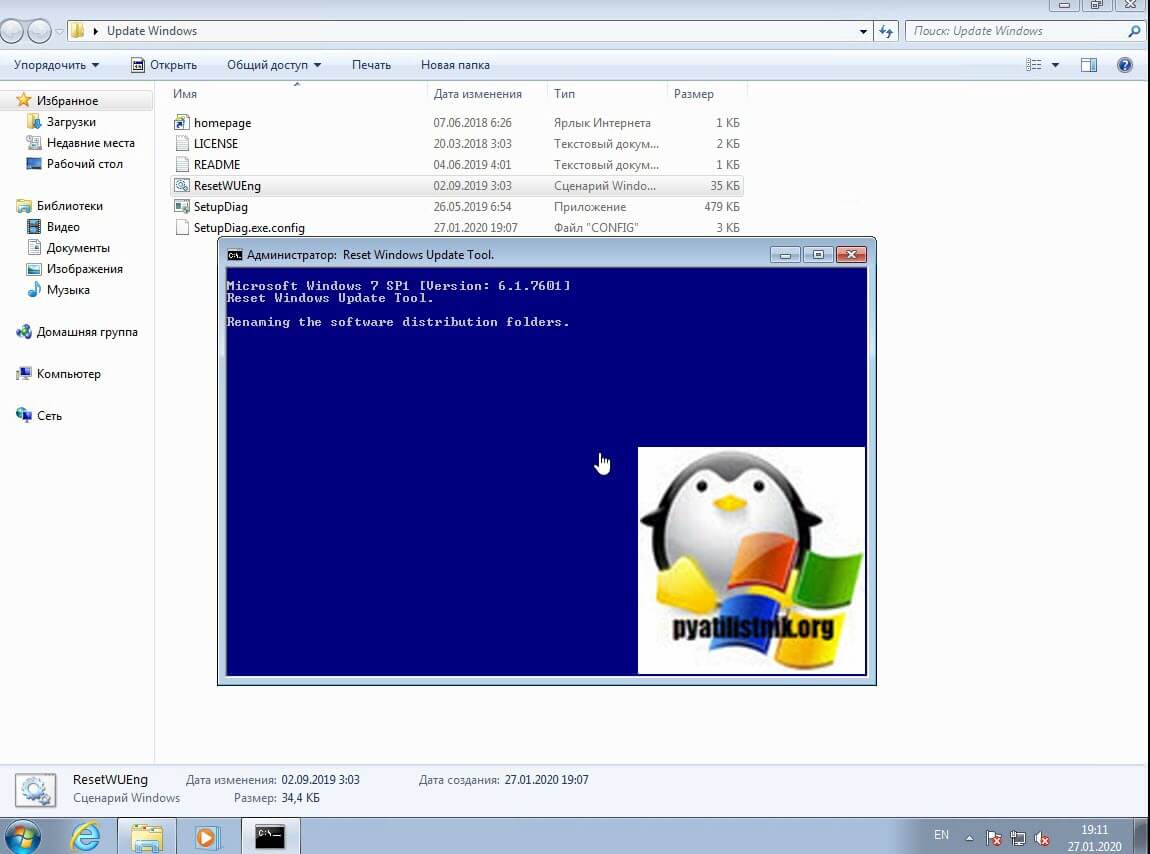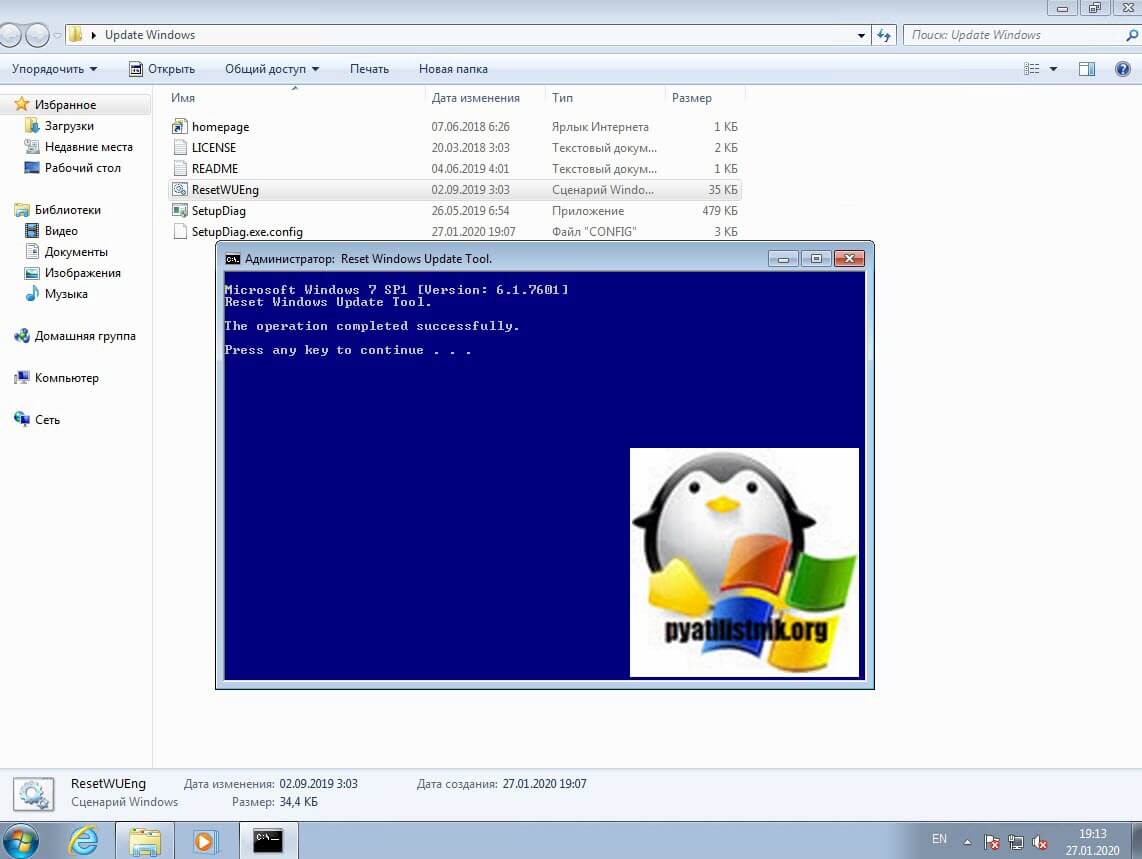Содержание
- Вариант 1: Запуск автоматического средства устранения неполадок
- Вариант 2: Сброс компонентов Центра обновления Windows
- Вариант 3: Установка компонента готовности к обновлениям
- Вариант 4: Проверка целостности системных файлов
- Вариант 5: Сканирование компьютера на наличие вирусов
- Вопросы и ответы
Вариант 1: Запуск автоматического средства устранения неполадок
При возникновении любых ошибок, связанных с обновлениями в Windows 7, в том числе и с кодом 80244010, рекомендуется в первую очередь запускать встроенное средство устранения неполадок, позволяющее автоматически разобраться со сложившейся ситуацией. Оно выполнит сканирование основных компонентов, которые могут помешать инсталляции апдейтов, а затем самостоятельно исправит их, уведомив пользователя.
- Откройте «Пуск» и перейдите в «Панель управления».
- Найдите раздел «Устранение неполадок» и щелкните по нему.
- В категории «Система и безопасность» понадобится запустить «Устранение неполадок с помощью Центра обновления Windows».
- В новом окне подтвердите старт диагностики.
- Обнаружение проблем занимает некоторое время, поэтому вам придется подождать завершения этого процесса.
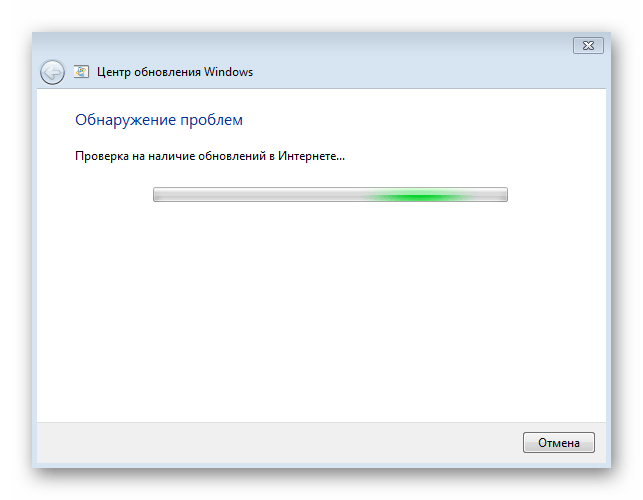
Затем отобразится сообщение о том, какие ошибки были найдены и удалось ли их решить. Попробуйте начать инсталляцию обновления и проверить, появится ли снова ошибка с кодом 80244010.
Если предыдущий вариант не самый эффективный, но простой в реализации, то с этим дела обстоят совсем наоборот. Понадобится вручную вводить несколько команд, чтобы полностью сбросить все компоненты Центра обновления Windows, но в большинстве случаев осуществление подобных действий помогает избавиться от разных ошибок, возникающих при инсталляции апдейтов.
- Ввод всех дальнейших команд осуществляется в «Командной строке», поэтому вызовите ее от имени администратора, например, через «Пуск».
- Введите команду
net stop wuauservдля остановки Центра обновления Windows и нажмите клавишу Enter. - Служба начнет останавливаться, о чем и уведомит сообщение.
- После появления подсказки «Служба «Центр обновления Windows» успешно остановлена» переходите к следующему шагу.
- Вторая команда останавливает службы криптографии:
net stop cryptSvc. - В этом случае тоже ожидайте появления соответствующего уведомления.
- Остановите службу передачи файлов через
net stop bits. - Приступайте к вводу следующей команды только после успешной остановки фоновой службы.
- В завершение отключите службу установщика, активировав команду
net stop msiserver. - Сейчас все готово для того, чтобы выполнить сброс файлов, созданных Центром обновления, что осуществляется через команду
ren C:WindowsSoftwareDistribution SoftwareDistribution.old. - Есть второй путь, где тоже хранятся некоторые временные объекты, создаваемые при инсталляции обновлений. Переименуем и эту папку, введя ren
C:WindowsSystem32catroot2 Catroot2.old. - Осталось только поочередно ввести все те же команды, которые использовались для отключения служб, но на этот раз с аргументами запуска. После ввода каждую команды нажимайте Enter.
net start wuauserv
net start cryptSvc
net start bits
net start msiserver
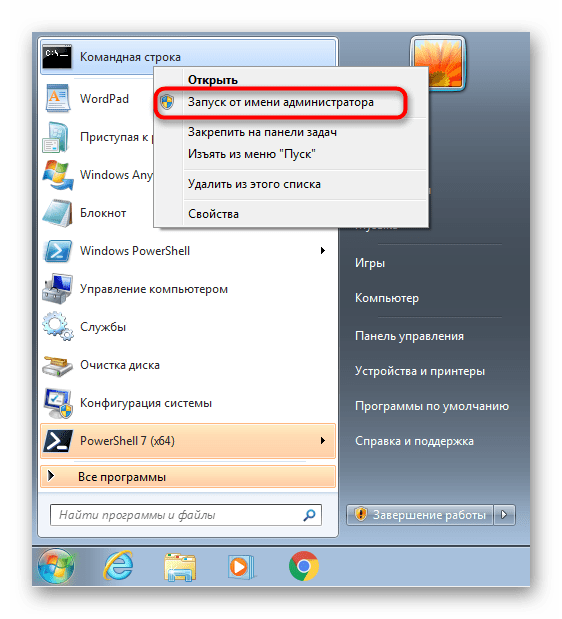
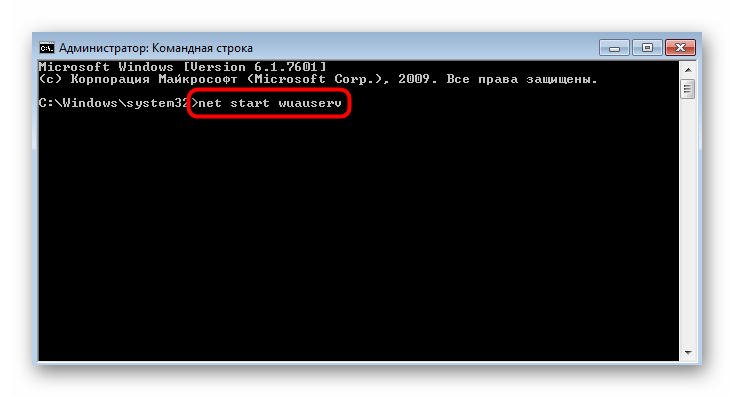
Переименование описанных выше каталогов заставляет Виндовс при поиске следующих обновлений создать их заново, конечно же, в автоматическом режиме. Таким образом происходит очистка временных файлов, которые могли вызывать сбои при попытке инсталляции апдейтов, но при этом переименованные папки в шагах 10 и 11 имеют резервные версии. При возникновении проблем или для удаления папок всегда можно перейти к их расположению через системный «Проводник» и убрать приписку «.old» либо переместить бэкапы в «Корзину».
Вариант 3: Установка компонента готовности к обновлениям
Microsoft распространяет небольшой системный инструмент для Windows 7, установка которого позволяет избавиться от разных проблем, связанных с инсталляцией других обновлений. Он поможет справиться и с рассматриваемой сегодня неполадкой, а установка осуществляется так:
Перейти к скачиванию обновления KB947821 с официального сайта
- Нажмите по ссылке выше, чтобы начать загрузку рассматриваемого компонента.
- Он распространяется как исполняемый файл, поэтому после скачивания можно сразу же запустить установку.
- Начнется подготовка файлов, а затем отобразится следующее окно.
- Подтвердите начало инсталляции найденного апдейта.
- Пакеты копируются в кеш Центра обновления Windows.
- Начнется стандартная установка, за которой вы можете следить в новом окне.
- Когда появится информация о завершении, можно перезагрузить ПК, после чего пробовать выполнить повторную инсталляцию проблемных апдейтов.
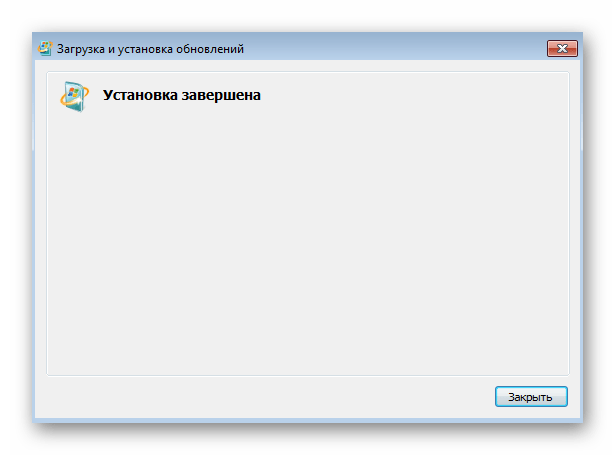
Вариант 4: Проверка целостности системных файлов
Расскажем о двух методах, которые тоже могут относиться к ошибке с кодом 80244010, но оказываются результативными реже рассмотренных выше. Первый такой вариант связан с проверкой целостности системных файлов, поскольку их нарушение приводит к появлению самых разных неполадок. Об использовании специального средства сканирования узнайте из Способа 1 статьи по ссылке ниже.
Подробнее: Проверяем целостность системных файлов в Windows 7
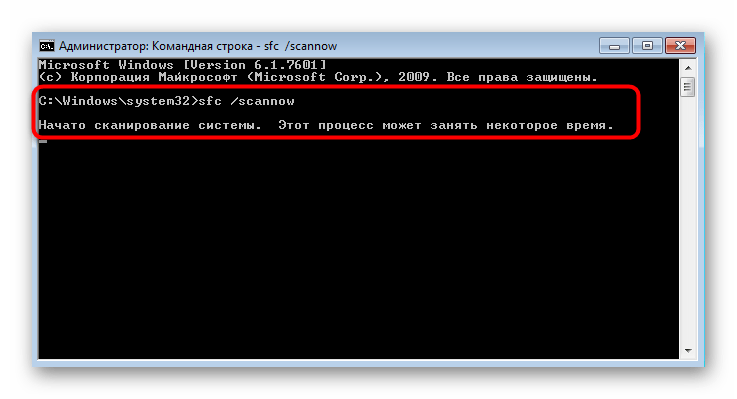
Вариант 5: Сканирование компьютера на наличие вирусов
Этот метод подразумевает использование специальных программ, предназначенных для сканирования ОС на наличие вирусов и различных угроз, попавших в операционную систему незаметно от юзера. Некоторые из них влияют на службы, связанные с обновлением Windows, поэтому и могут провоцировать ошибки. Выберите удобное для себя антивирусное средство и запустите проверку компьютера.
Подробнее: Борьба с компьютерными вирусами
Еще статьи по данной теме:
Помогла ли Вам статья?
Обновлено 28.01.2020

Причины ошибок 80244010 и C80003FB
Прежде чем я покажу, как вы можете устранить ошибки 80244010 и C80003FB я бы хотел дать вам понимание их появления. Вот так вот выглядит ошибка с кодом C80003FB:
Возникла проблема при проверке наличия обновлений. Найдены ошибки: код C80003FB
Далее появилась ошибка:
Центру обновления Windows нужна ваша помощь. Центр обновления Windows не мог проверить наличие обновлений в течении последних 30 дней. Перейдите в Центр обновления Windows для устранения этой проблемы
В итоге я видел все ту же ошибку.
Основными причинами вызывающими данную ошибку выступает:
- Поврежден файл DataStore.edb
- Повреждены системные файлы
- Установка свежего агента для обновления Windows
- Не доступны сервера обновлений Microsoft
Как устранить ошибки 80244010 и C80003FB
Первое, что нужно проверить, это нет ли проблем с файлом DataStore.edb. DataStore.edb — это лог-файл, он сохраняет историю обновлений Windows , и она находится в папке SoftwareDistribution (C:WindowsSoftwareDistributionDataStore DataStore.edb). Его размер будет увеличиваться при каждой проверке Центра обновления Windows.
Можно ли удалить файл DataStore.edb?
Да вы легко можете, это сделать. Удалив DataStore.edb Windows при следующем запуске поиска обновлений просто пересоздаст его. Так же этот файл может весить очень много, например более 1 ГБ и вы легко так сможете освободить в системе некоторое количество дискового пространства
Советую прочитать, как очистить папку Windows процентов на 40% и не сломать систему
Когда я вижу проблему с обновлениями, она в 90% случаев решается моим скриптом, который я приведу чуть ниже и дам его описание:
- Производится отключение службы «Фоновая интеллектуальная служба передачи (BITS)»
- Производится отключение службы «Центр обновления Windows»
- Производится отключение службы «Удостоверение приложения»
- Производится отключение службы «Службы криптографии»
- Далее удаляется файлы qmgr*.dat из профиля пользователя
- Происходит переименовывание файла catroot2 в catroot2.bak
- Происходит переименовывание папки SoftwareDistribution в SoftwareDistribution.bak
- Перерегистрируются библиотеки
- Производится запуск службы «Фоновая интеллектуальная служба передачи (BITS)»
- Производится запуск службы «Центр обновления Windows»
- Производится запуск службы «Удостоверение приложения»
- Производится запуск службы «Службы криптографии»
- Запускается обновление Windows
net stop bits
net stop wuauserv
net stop appidsvc
net stop cryptsvc
Del «%ALLUSERSPROFILE%Application DataMicrosoftNetworkDownloaderqmgr*.dat»
Ren %systemroot%SoftwareDistribution SoftwareDistribution.bak
Ren %systemroot%system32catroot2 catroot2.bak
sc.exe sdset bits D:(A;;CCLCSWRPWPDTLOCRRC;;;SY)(A;;CCDCLCSWRPWPDTLOCRSDRCWDWO;;;BA)(A;;CCLCSWLOCRRC;;;AU)(A;;CCLCSWRPWPDTLOCRRC;;;PU)
sc.exe sdset wuauserv D:(A;;CCLCSWRPWPDTLOCRRC;;;SY)(A;;CCDCLCSWRPWPDTLOCRSDRCWDWO;;;BA)(A;;CCLCSWLOCRRC;;;AU)(A;;CCLCSWRPWPDTLOCRRC;;;PU)
cd /d %windir%system32
regsvr32.exe atl.dll /s
regsvr32.exe urlmon.dll /s
regsvr32.exe mshtml.dll /s
regsvr32.exe shdocvw.dll /s
regsvr32.exe browseui.dll /s
regsvr32.exe jscript.dll /s
regsvr32.exe vbscript.dll /s
regsvr32.exe scrrun.dll /s
regsvr32.exe msxml.dll /s
regsvr32.exe msxml3.dll /s
regsvr32.exe msxml6.dll /s
regsvr32.exe actxprxy.dll /s
regsvr32.exe softpub.dll /s
regsvr32.exe wintrust.dll /s
regsvr32.exe dssenh.dll /s
regsvr32.exe rsaenh.dll /s
regsvr32.exe gpkcsp.dll /s
regsvr32.exe sccbase.dll /s
regsvr32.exe slbcsp.dll /s
regsvr32.exe cryptdlg.dll /s
regsvr32.exe oleaut32.dll /s
regsvr32.exe ole32.dll /s
regsvr32.exe shell32.dll /s
regsvr32.exe initpki.dll /s
regsvr32.exe wuapi.dll /s
regsvr32.exe wuaueng.dll /s
regsvr32.exe wuaueng1.dll /s
regsvr32.exe wucltui.dll /s
regsvr32.exe wups.dll /s
regsvr32.exe wups2.dll /s
regsvr32.exe wuweb.dll /s
regsvr32.exe qmgr.dll /s
regsvr32.exe qmgrprxy.dll /s
regsvr32.exe wucltux.dll /s
regsvr32.exe muweb.dll /s
regsvr32.exe wuwebv.dll /s
netsh winsock reset
netsh winhttp reset proxy
net start bits
net start wuauserv
net start appidsvc
net start cryptsvc
wuauclt /Updatenow
Вы можете либо отдельно запускать команды, или же скачать готовый скрипт у меня и так же запустить его в командной строке от имени администратора или просто запустить его в режиме администратора.
Просмотрите, чтобы не было ошибок в выводе скрипта
Далее я вам советую перезагрузить компьютер, иначе вы можете поймать ошибку 80244010.
Хочу отметить, что у вас в системе останется старая версия папки SoftwareDistribution по пути C:WindowsSoftwareDistribution.bak. Так, что если проблема будет устранена, не забывайте ее удалить.
Теперь зайдя в «Центр обновления Windows» я сделал поиск новых обновлений и получил их, аж 29 штук. Ошибок 80244010 и C80003FB больше не наблюдал.
Скачивание доступных обновлений пошло успешно и они спокойно стали устанавливаться в моей Windows Server 2012 R2.
Устраняем ошибки на системных файлах
Если у вас после манипуляций с папкой SoftwareDistribution и файлом DataStore.edb остаются проблемы с поиском обновлений Windows и вы получаете ошибку C80003FB, вы можете попробовать произвести поиск и устранение ошибок на системных файлах Windows. Для этого есть две замечательные утилиты командной строки sfc и DISM. Выполните в командной строке в режиме администратора вот такую команду:
sfc /scannow && Dism /online /cleanup-image /restorehealth && Dism.exe /Online /Cleanup-Image /StartComponentCleanup
В моем примере программа защиты ресурсов Windows обнаружила повреждение файлов и успешно их восстановила. Пробуем снова найти и установить новые обновления.
Использование средства устранения неполадок Центра обновления Windows
Windows не идеальная система и Microsoft это понимает, они стараются признавать свои ошибки и помогать людям их устранять. В самые свежие версии клиентских ОС, я говорю про Windows 10 они внедрили встроенную утилиту по устранению неполадок для различных компонентов, в том числе и «Центр обновления Windows». В более старых версиях Windows 7 и Windows 8.1, а так же всех серверных Windows Server данный компонент загружается отдельно, по представленным чуть ниже ссылкам:
- Скачать средство устранения неполадок для Windows 7, Windows 8.1, Windows Server 2008R2-2012R2 — https://aka.ms/diag_wu
- Скачать средство устранения неполадок для Windows Server 2016-2019 — https://aka.ms/wudiag
Напоминаю, что встроенное средство устранения неполадок в Windows 10 находится в параметрах Windows, которые вы можете открыть через сочетание клавиш Win и I одновременно. Далее вы открываете пункт «Центр обновления Windows»
Находите пункт «Устранение неполадок — Центр обновления Windows».
Запустите ее.
В некоторый ситуациях вы можете получить ошибку:
В других версиях Windows запустите WindowsUpdate.diagcab. И в том и в другом случае у вас появится окно, единственное в версии для Windows 10 будет дополнительный пункт «Диагностика сетей Windows«.
Выбираем пункт «Центр обновления Windows» и нажимаем далее.
Начнется сканирование вашей системы, будет так же проверка реестра, перезапуск служб, вот так выглядит обнаружение и устранение проблем с файлами базы данных центра обновлений Windows.
Этот так же может может помочь в решении ошибок 80244010 и C80003FB.
Обновление и переустановка агента обновления Windows до последней версии
В Windows 7 и выше у вас может остаться ошибка 80244010, даже после всего того, что мы делали. Одной из экзотических причин может быть старая версия агента по обновлению Windows (Windows Update Agent). На момент января 2020 года самая актуальная версия WUA для Windows 7, это 7.6.7601.24436. Файл располагается по пути C:WindowsSystem32wuaueng.dll.
Если вам нужно его скачать для обновления или переустановки, вы можете перейти по ссылке:
https://support.microsoft.com/en-us/kb/949104
Находите пункты «Stand-alone packages for Windows 8 and Windows Server 2012» или «Stand-alone packages for Windows 7 SP1 and Windows Server 2008 R2 SP1» и загружаете нужную версию.
Далее вы можете произвести установку новой версии агента. Тут два варианта из графического интерфейса или через cmd/powershell. В режиме командной строки положите файл windowsupdateagent-7.6-x64.exe в нужное Вместо, обратите внимание, что у меня семерка 64-х битная, если у вас 32-х битная, то файл будет другой (Как проверить разрядность Windows смотрите по ссылке). Далее переходите в командной строке в расположение файла через команду cd и вводите:
WindowsUpdateAgent-7.6-x64.exe /quiet /norestart /wuforce
Если выскочит окно UAC, то нажмите да. Начнется принудительная переустановка агента по обновлению Windows.
Обратите внимание, что ваша KB будет распакована и появятся несколько временных папок.
В мониторе ресурсов будет видно, что идет обращение к папке SoftwareDistribution. Ждем когда система закончит туда писать, это около минуты.
Далее вы перезагружаете компьютер. Можно для надежности еще выполнить теперь команду для обращения к серверу обновления microsoft с синхронизацией.
wuauclt /resetauthorization /detectnow
Пробуем снова проверить доступность новых обновлений, и ошибка 80244010, должна исчезнуть. В графическом варианте будет простой мастер установки агента Windows Update, нажимаем далее.
Принимаем лицензионное соглашение.
И начинается установка агента.
Использование скрипта Reset Windows Update Agent
За, что я люблю популярные продукты, так это за большое комьюнити, кто не в курсе, это объединение людей по интересу к продукту. У Microsoft оно огромное, можете для примера посмотреть статистику по операционным системам за 2019 год. Есть замечательный пользователь Manuel F. Gil, который создал отличный скрипт под названием «Reset Windows Update Agent«. Данный скрипт поможет вам в решении проблем с обновлениями. Загрузите его по ссылке:
Распаковываете архив и утилитой SetupDiag.exe. Запустите от имени администратора файл ResetWUEng.cmd.
Вас попросят согласиться с тем, что вы даете согласие, что могут быть произведены изменения в реестре Windows или настройках системы, говорим Y.
В итоге вы увидите окно с 19 настройками, нас будет интересовать второй пункт «Reset the Windows Update Components«. Нажимаем двойку.
скрипт выключит нужные службы, произведет настройки и заново все включит.
Если все успешно, то он об этом отрапортует «The operatiom completed successfully»
На этом у меня все, надеюсь что вы смогли обновить свою Windows и избежали ошибок 80244010 и C80003FB. Если остались вопросы, то пишите их в комментариях. С вами был Иван Семин автор и создатель IT портала Pyatilistnik.org.
- Remove From My Forums
-
Вопрос
-
Послу установки на свежую ОС Windows Server 2012R2 компонетов WSUS, у клиентов в WindowsUpdate.log пошли ошибки, отчеты на сервер не присылаются.
2016-03-16 14:38:10:012 1136 16dc PT WARNING: Cached cookie has expired or new PID is available 2016-03-16 14:38:10:012 1136 16dc PT Initializing simple targeting cookie, clientId = 3c46264b-cdce-4992-bddc-9b4c5e25f2d3, target group = , DNS name = i5035-w01341168.regions.tax.nalog.ru 2016-03-16 14:38:10:012 1136 16dc PT Server URL = http://i5035-app005:8530/SimpleAuthWebService/SimpleAuth.asmx 2016-03-16 14:38:22:240 1136 16dc Report Uploading 1 events using cached cookie, reporting URL = http://i5035-app005:8530/ReportingWebService/ReportingWebService.asmx 2016-03-16 14:38:23:114 1136 16dc Report Reporter successfully uploaded 1 events. 2016-03-16 14:38:38:391 1136 16a4 AU Triggering AU detection through DetectNow API 2016-03-16 14:38:38:391 1136 16a4 AU Triggering Online detection (non-interactive) 2016-03-16 14:38:38:391 1136 9f0 AU ############# 2016-03-16 14:38:38:391 1136 9f0 AU ## START ## AU: Search for updates 2016-03-16 14:38:38:391 1136 9f0 AU ######### 2016-03-16 14:38:38:393 1136 9f0 AU <<## SUBMITTED ## AU: Search for updates [CallId = {0DE7911E-EC04-4043-91E7-3FF811E9E8AF}] 2016-03-16 14:38:38:393 1136 16dc Agent ************* 2016-03-16 14:38:38:393 1136 16dc Agent ** START ** Agent: Finding updates [CallerId = AutomaticUpdates] 2016-03-16 14:38:38:393 1136 16dc Agent ********* 2016-03-16 14:38:38:393 1136 16dc Agent * Online = Yes; Ignore download priority = No 2016-03-16 14:38:38:393 1136 16dc Agent * Criteria = "IsInstalled=0 and DeploymentAction='Installation' or IsPresent=1 and DeploymentAction='Uninstallation' or IsInstalled=1 and DeploymentAction='Installation' and RebootRequired=1 or IsInstalled=0 and DeploymentAction='Uninstallation' and RebootRequired=1" 2016-03-16 14:38:38:393 1136 16dc Agent * ServiceID = {3DA21691-E39D-4DA6-8A4B-B43877BCB1B7} Managed 2016-03-16 14:38:38:393 1136 16dc Agent * Search Scope = {Machine} 2016-03-16 14:38:38:393 1136 16dc Setup Checking for agent SelfUpdate 2016-03-16 14:38:38:393 1136 16dc Setup Client version: Core: 7.6.7601.19077 Aux: 7.6.7601.19077 2016-03-16 14:38:38:401 1136 16dc Misc Validating signature for C:WindowsSoftwareDistributionSelfUpdatewuident.cab with dwProvFlags 0x00000080: 2016-03-16 14:38:58:412 1136 16dc Misc Microsoft signed: NA 2016-03-16 14:38:58:415 1136 16dc Misc Validating signature for C:WindowsSoftwareDistributionSelfUpdateTMPE72D.tmp with dwProvFlags 0x00000080: 2016-03-16 14:39:28:423 1136 16dc Misc Microsoft signed: NA 2016-03-16 14:39:28:426 1136 16dc Misc Validating signature for C:WindowsSoftwareDistributionSelfUpdatewsus3setup.cab with dwProvFlags 0x00000080: 2016-03-16 14:39:28:433 1136 16dc Misc Microsoft signed: NA 2016-03-16 14:39:28:437 1136 16dc Misc Validating signature for C:WindowsSoftwareDistributionSelfUpdatewsus3setup.cab with dwProvFlags 0x00000080: 2016-03-16 14:39:28:445 1136 16dc Misc Microsoft signed: NA 2016-03-16 14:39:28:458 1136 16dc Setup Determining whether a new setup handler needs to be downloaded 2016-03-16 14:39:28:458 1136 16dc Setup SelfUpdate handler is not found. It will be downloaded 2016-03-16 14:39:28:458 1136 16dc Setup Evaluating applicability of setup package "WUClient-SelfUpdate-ActiveX~31bf3856ad364e35~amd64~~7.6.7600.320" 2016-03-16 14:39:29:880 1136 16dc Setup Setup package "WUClient-SelfUpdate-ActiveX~31bf3856ad364e35~amd64~~7.6.7600.320" is not applicable 2016-03-16 14:39:29:880 1136 16dc Setup Evaluating applicability of setup package "WUClient-SelfUpdate-Aux-TopLevel~31bf3856ad364e35~amd64~~7.6.7600.320" 2016-03-16 14:39:29:899 1136 16dc Setup Setup package "WUClient-SelfUpdate-Aux-TopLevel~31bf3856ad364e35~amd64~~7.6.7600.320" is not applicable 2016-03-16 14:39:29:899 1136 16dc Setup Evaluating applicability of setup package "WUClient-SelfUpdate-Core-TopLevel~31bf3856ad364e35~amd64~~7.6.7600.320" 2016-03-16 14:39:29:928 1136 16dc Setup Setup package "WUClient-SelfUpdate-Core-TopLevel~31bf3856ad364e35~amd64~~7.6.7600.320" is not applicable 2016-03-16 14:39:29:928 1136 16dc Setup SelfUpdate check completed. SelfUpdate is NOT required. 2016-03-16 14:39:31:117 1136 16dc PT +++++++++++ PT: Synchronizing server updates +++++++++++ 2016-03-16 14:39:31:118 1136 16dc PT + ServiceId = {3DA21691-E39D-4DA6-8A4B-B43877BCB1B7}, Server URL = http://i5035-app005:8530/ClientWebService/client.asmx 2016-03-16 14:40:32:848 1136 16dc Misc WARNING: Send failed with hr = 80072ee2. 2016-03-16 14:40:32:848 1136 16dc Misc WARNING: SendRequest failed with hr = 80072ee2. Proxy List used: <(null)> Bypass List used : <(null)> Auth Schemes used : <> 2016-03-16 14:40:32:848 1136 16dc Misc FATAL: SOAP/WinHttp - SendRequest: SendRequestUsingProxy failed. error 0x80072ee2 2016-03-16 14:40:32:848 1136 16dc PT + Last proxy send request failed with hr = 0x80072EE2, HTTP status code = 0 2016-03-16 14:40:32:848 1136 16dc PT + Caller provided credentials = No 2016-03-16 14:40:32:848 1136 16dc PT + Impersonate flags = 0 2016-03-16 14:40:32:848 1136 16dc PT + Possible authorization schemes used = 2016-03-16 14:40:32:848 1136 16dc PT WARNING: SyncUpdates failure, error = 0x80072EE2, soap client error = 5, soap error code = 0, HTTP status code = 200 2016-03-16 14:40:32:848 1136 16dc PT WARNING: PTError: 0x80072ee2 2016-03-16 14:40:32:848 1136 16dc PT WARNING: SyncUpdates_WithRecovery failed.: 0x80072ee2 2016-03-16 14:40:32:848 1136 16dc PT WARNING: Sync of Updates: 0x80072ee2 2016-03-16 14:40:32:848 1136 16dc PT WARNING: SyncServerUpdatesInternal failed: 0x80072ee2 2016-03-16 14:40:32:848 1136 16dc Agent * WARNING: Failed to synchronize, error = 0x80072EE2 2016-03-16 14:40:32:849 1136 16dc Agent * WARNING: Exit code = 0x80072EE2 2016-03-16 14:40:32:849 1136 16dc Agent ********* 2016-03-16 14:40:32:849 1136 16dc Agent ** END ** Agent: Finding updates [CallerId = AutomaticUpdates] 2016-03-16 14:40:32:849 1136 16dc Agent ************* 2016-03-16 14:40:32:849 1136 16dc Agent WARNING: WU client failed Searching for update with error 0x80072ee2 2016-03-16 14:40:32:854 1136 195c AU >>## RESUMED ## AU: Search for updates [CallId = {0DE7911E-EC04-4043-91E7-3FF811E9E8AF}] 2016-03-16 14:40:32:854 1136 195c AU # WARNING: Search callback failed, result = 0x80072EE2 2016-03-16 14:40:32:854 1136 195c AU # WARNING: Failed to find updates with error code 80072EE2 2016-03-16 14:40:32:854 1136 195c AU ######### 2016-03-16 14:40:32:854 1136 195c AU ## END ## AU: Search for updates [CallId = {0DE7911E-EC04-4043-91E7-3FF811E9E8AF}] 2016-03-16 14:40:32:854 1136 195c AU ############# 2016-03-16 14:40:32:854 1136 195c AU Successfully wrote event for AU health state:0 2016-03-16 14:40:32:854 1136 195c AU AU setting next detection timeout to 2016-03-16 13:29:39 2016-03-16 14:40:32:854 1136 195c AU Successfully wrote event for AU health state:0 2016-03-16 14:40:32:855 1136 195c AU Successfully wrote event for AU health state:0 2016-03-16 14:40:37:848 1136 16dc Report REPORT EVENT: {437310E2-C9BF-4250-8D80-FD9500D9CB2D} 2016-03-16 14:40:32:848+0300 1 148 101 {00000000-0000-0000-0000-000000000000} 0 80072ee2 AutomaticUpdates Failure Software Synchronization Windows Update Client failed to detect with error 0x80072ee2. 2016-03-16 14:40:37:860 1136 16dc Report CWERReporter::HandleEvents - WER report upload completed with status 0x8 2016-03-16 14:40:37:860 1136 16dc Report WER Report sent: 7.6.7601.19077 0x80072ee2(0) 0000000-0000-0000-0000-000000000000 Scan 0 1 AutomaticUpdates {3DA21691-E39D-4DA6-8A4B-B43877BCB1B7} 0 2016-03-16 14:44:47:305 1136 1964 AU Triggering AU detection through DetectNow API 2016-03-16 14:44:47:305 1136 1964 AU Triggering Online detection (non-interactive) 2016-03-16 14:44:47:305 1136 9f0 AU ############# 2016-03-16 14:44:47:305 1136 9f0 AU ## START ## AU: Search for updates 2016-03-16 14:44:47:305 1136 9f0 AU ######### 2016-03-16 14:44:47:307 1136 9f0 AU <<## SUBMITTED ## AU: Search for updates [CallId = {1F4683ED-15C7-49B4-84E0-A494D5DCD00E}] 2016-03-16 14:44:47:307 1136 16dc Agent ************* 2016-03-16 14:44:47:307 1136 16dc Agent ** START ** Agent: Finding updates [CallerId = AutomaticUpdates] 2016-03-16 14:44:47:307 1136 16dc Agent ********* 2016-03-16 14:44:47:307 1136 16dc Agent * Online = Yes; Ignore download priority = No 2016-03-16 14:44:47:307 1136 16dc Agent * Criteria = "IsInstalled=0 and DeploymentAction='Installation' or IsPresent=1 and DeploymentAction='Uninstallation' or IsInstalled=1 and DeploymentAction='Installation' and RebootRequired=1 or IsInstalled=0 and DeploymentAction='Uninstallation' and RebootRequired=1" 2016-03-16 14:44:47:307 1136 16dc Agent * ServiceID = {3DA21691-E39D-4DA6-8A4B-B43877BCB1B7} Managed 2016-03-16 14:44:47:307 1136 16dc Agent * Search Scope = {Machine} 2016-03-16 14:44:47:307 1136 16dc Setup Checking for agent SelfUpdate 2016-03-16 14:44:47:307 1136 16dc Setup Client version: Core: 7.6.7601.19077 Aux: 7.6.7601.19077 2016-03-16 14:44:49:567 1136 16dc Misc Validating signature for C:WindowsSoftwareDistributionSelfUpdatewuident.cab with dwProvFlags 0x00000080: 2016-03-16 14:44:49:579 1136 16dc Misc Microsoft signed: NA 2016-03-16 14:44:49:582 1136 16dc Misc Validating signature for C:WindowsSoftwareDistributionSelfUpdateTMP42E4.tmp with dwProvFlags 0x00000080: 2016-03-16 14:44:49:590 1136 16dc Misc Microsoft signed: NA 2016-03-16 14:44:49:593 1136 16dc Misc Validating signature for C:WindowsSoftwareDistributionSelfUpdatewsus3setup.cab with dwProvFlags 0x00000080: 2016-03-16 14:44:49:600 1136 16dc Misc Microsoft signed: NA 2016-03-16 14:44:49:603 1136 16dc Misc Validating signature for C:WindowsSoftwareDistributionSelfUpdatewsus3setup.cab with dwProvFlags 0x00000080: 2016-03-16 14:44:49:610 1136 16dc Misc Microsoft signed: NA 2016-03-16 14:44:49:624 1136 16dc Setup Determining whether a new setup handler needs to be downloaded 2016-03-16 14:44:49:624 1136 16dc Setup SelfUpdate handler is not found. It will be downloaded 2016-03-16 14:44:49:624 1136 16dc Setup Evaluating applicability of setup package "WUClient-SelfUpdate-ActiveX~31bf3856ad364e35~amd64~~7.6.7600.320" 2016-03-16 14:44:49:627 1136 16dc Setup Setup package "WUClient-SelfUpdate-ActiveX~31bf3856ad364e35~amd64~~7.6.7600.320" is not applicable 2016-03-16 14:44:49:627 1136 16dc Setup Evaluating applicability of setup package "WUClient-SelfUpdate-Aux-TopLevel~31bf3856ad364e35~amd64~~7.6.7600.320" 2016-03-16 14:44:49:646 1136 16dc Setup Setup package "WUClient-SelfUpdate-Aux-TopLevel~31bf3856ad364e35~amd64~~7.6.7600.320" is not applicable 2016-03-16 14:44:49:646 1136 16dc Setup Evaluating applicability of setup package "WUClient-SelfUpdate-Core-TopLevel~31bf3856ad364e35~amd64~~7.6.7600.320" 2016-03-16 14:44:49:674 1136 16dc Setup Setup package "WUClient-SelfUpdate-Core-TopLevel~31bf3856ad364e35~amd64~~7.6.7600.320" is not applicable 2016-03-16 14:44:49:674 1136 16dc Setup SelfUpdate check completed. SelfUpdate is NOT required. 2016-03-16 14:44:49:926 1136 16dc PT +++++++++++ PT: Synchronizing server updates +++++++++++ 2016-03-16 14:44:49:926 1136 16dc PT + ServiceId = {3DA21691-E39D-4DA6-8A4B-B43877BCB1B7}, Server URL = http://i5035-app005:8530/ClientWebService/client.asmx 2016-03-16 14:45:47:843 1136 16dc PT WARNING: Exceeded max server round trips: 0x80244010 2016-03-16 14:45:47:844 1136 16dc PT WARNING: Sync of Updates: 0x80244010 2016-03-16 14:45:47:844 1136 16dc PT WARNING: SyncServerUpdatesInternal failed: 0x80244010 2016-03-16 14:45:47:844 1136 16dc Agent * WARNING: Failed to synchronize, error = 0x80244010 2016-03-16 14:45:47:844 1136 16dc Agent * WARNING: Exit code = 0x80244010 2016-03-16 14:45:47:844 1136 16dc Agent ********* 2016-03-16 14:45:47:844 1136 16dc Agent ** END ** Agent: Finding updates [CallerId = AutomaticUpdates] 2016-03-16 14:45:47:844 1136 16dc Agent ************* 2016-03-16 14:45:47:844 1136 16dc Agent WARNING: WU client failed Searching for update with error 0x80244010 2016-03-16 14:45:47:848 1136 195c AU >>## RESUMED ## AU: Search for updates [CallId = {1F4683ED-15C7-49B4-84E0-A494D5DCD00E}] 2016-03-16 14:45:47:848 1136 195c AU # WARNING: Search callback failed, result = 0x80244010 2016-03-16 14:45:47:848 1136 195c AU # WARNING: Failed to find updates with error code 80244010 2016-03-16 14:45:47:848 1136 195c AU ######### 2016-03-16 14:45:47:848 1136 195c AU ## END ## AU: Search for updates [CallId = {1F4683ED-15C7-49B4-84E0-A494D5DCD00E}] 2016-03-16 14:45:47:848 1136 195c AU ############# 2016-03-16 14:45:47:849 1136 195c AU Successfully wrote event for AU health state:0 2016-03-16 14:45:47:849 1136 195c AU AU setting next detection timeout to 2016-03-16 13:38:23 2016-03-16 14:45:47:849 1136 195c AU Successfully wrote event for AU health state:0 2016-03-16 14:45:47:850 1136 195c AU Successfully wrote event for AU health state:0 2016-03-16 14:45:52:844 1136 16dc Report REPORT EVENT: {F9B4B1AC-9B9B-4866-B6D2-156F0841FD67} 2016-03-16 14:45:47:844+0300 1 148 101 {00000000-0000-0000-0000-000000000000} 0 80244010 AutomaticUpdates Failure Software Synchronization Windows Update Client failed to detect with error 0x80244010. 2016-03-16 14:45:52:864 1136 16dc Report CWERReporter::HandleEvents - WER report upload completed with status 0x8 2016-03-16 14:45:52:864 1136 16dc Report WER Report sent: 7.6.7601.19077 0x80244010(0) 0000000-0000-0000-0000-000000000000 Scan 0 1 AutomaticUpdates {3DA21691-E39D-4DA6-8A4B-B43877BCB1B7} 0А файле ReportingEvents.log строка с записьют:
{F9B4B1AC-9B9B-4866-B6D2-156F0841FD67} 2016-03-16 14:45:47:844+0300 1 148 101 {00000000-0000-0000-0000-000000000000} 0 80244010 AutomaticUpdates Failure Software Synchronization Windows Update Client failed to detect with error 0x80244010.
Помогите пожалуйста с решением проблемы, пробовал некоторые варианты с форума, не помогли
Ответы
-
Здравствуйте,
Подобная
тема .-
Помечено в качестве ответа
18 марта 2016 г. 6:31
-
Помечено в качестве ответа